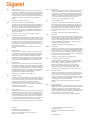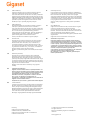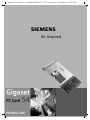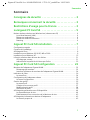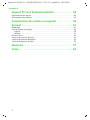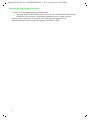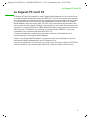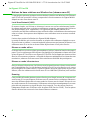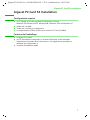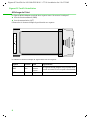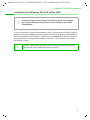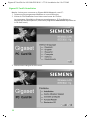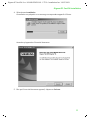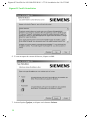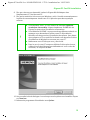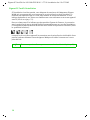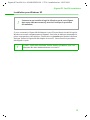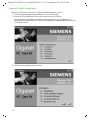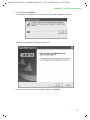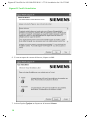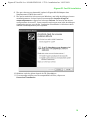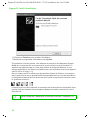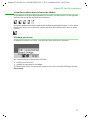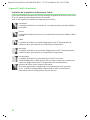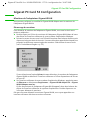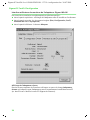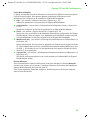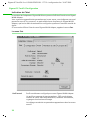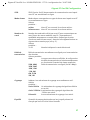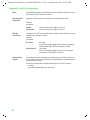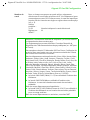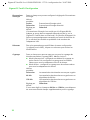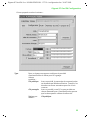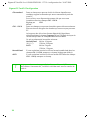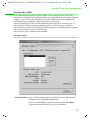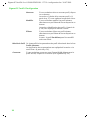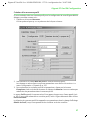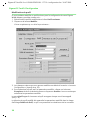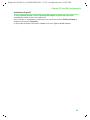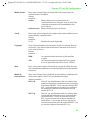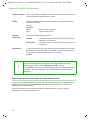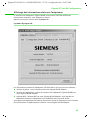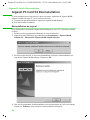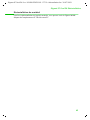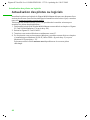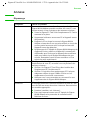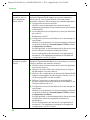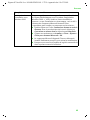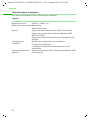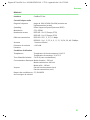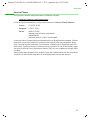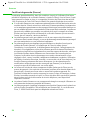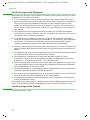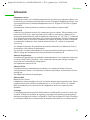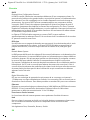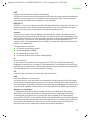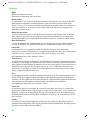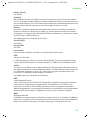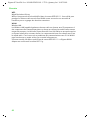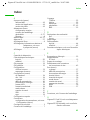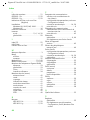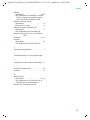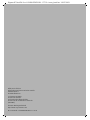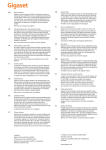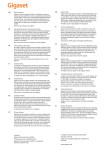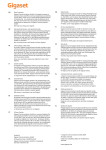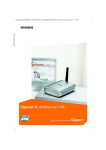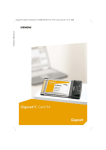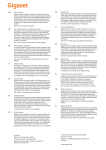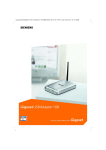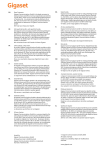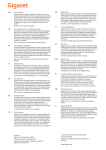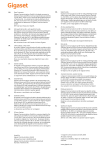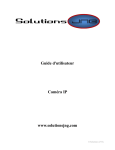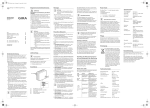Download La Gigaset PC Card 54
Transcript
EN Dear Customer, Gigaset Communications GmbH is the legal successor to Siemens Home and Office Communication Devices GmbH & Co. KG (SHC), which in turn continued the Gigaset business of Siemens AG. Any statements made by Siemens AG or SHC that are found in the user guides should therefore be understood as statements of Gigaset Communications GmbH. We hope you enjoy your Gigaset. DE Sehr geehrte Kundin, sehr geehrter Kunde, die Gigaset Communications GmbH ist Rechtsnachfolgerin der Siemens Home and Office Communication Devices GmbH & Co. KG (SHC), die ihrerseits das Gigaset-Geschäft der Siemens AG fortführte. Etwaige Erklärungen der Siemens AG oder der SHC in den Bedienungsanleitungen sind daher als Erklärungen der Gigaset Communications GmbH zu verstehen. Wir wünschen Ihnen viel Freude mit Ihrem Gigaset. FR Chère Cliente, Cher Client, la société Gigaset Communications GmbH succède en droit à Siemens Home and Office Communication Devices GmbH & Co. KG (SHC) qui poursuivait elle-même les activités Gigaset de Siemens AG. Donc les éventuelles explications de Siemens AG ou de SHC figurant dans les modes d’emploi doivent être comprises comme des explications de Gigaset Communications GmbH. Nous vous souhaitons beaucoup d’agrément avec votre Gigaset. IT NL ES PT Gentile cliente, la Gigaset Communications GmbH è successore della Siemens Home and Office Communication Devices GmbH & Co. KG (SHC) che a sua volta ha proseguito l’attività della Siemens AG. Eventuali dichiarazioni della Siemens AG o della SHC nei manuali d’istruzione, vanno pertanto intese come dichiarazioni della Gigaset Communications GmbH. Le auguriamo tanta soddisfazione con il vostro Gigaset. Geachte klant, Gigaset Communications GmbH is de rechtsopvolger van Siemens Home and Office Communication Devices GmbH & Co. KG (SHC), de onderneming die de Gigaset-activiteiten van Siemens AG heeft overgenomen. Eventuele uitspraken of mededelingen van Siemens AG of SHC in de gebruiksaanwijzingen dienen daarom als mededelingen van Gigaset Communications GmbH te worden gezien. Wij wensen u veel plezier met uw Gigaset. Estimado cliente, la Gigaset Communications GmbH es derechohabiente de la Siemens Home and Office Communication Devices GmbH & Co. KG (SHC) que por su parte continuó el negocio Gigaset de la Siemens AG. Las posibles declaraciones de la Siemens AG o de la SHC en las instrucciones de uso se deben entender por lo tanto como declaraciones de la Gigaset Communications GmbH. Le deseamos que disfrute con su Gigaset. SCaros clientes, Gigaset Communications GmbH é a sucessora legal da Siemens Home and Office Communication Devices GmbH & Co. KG (SHC), que, por sua vez, deu continuidade ao sector de negócios Gigaset, da Siemens AG. Quaisquer declarações por parte da Siemens AG ou da SHC encontradas nos manuais de utilização deverão, portanto, ser consideradas como declarações da Gigaset Communications GmbH. Desejamos que tenham bons momentos com o seu Gigaset. Issued by Gigaset Communications GmbH Schlavenhorst 66, D-46395 Bocholt Gigaset Communications GmbH is a trademark licensee of Siemens AG DA Kære Kunde, Gigaset Communications GmbH er retlig efterfølger til Siemens Home and Office Communication Devices GmbH & Co. KG (SHC), som fra deres side videreførte Siemens AGs Gigaset-forretninger. Siemens AGs eller SHCs eventuelle forklaringer i betjeningsvejledningerne skal derfor forstås som Gigaset Communications GmbHs forklaringer. Vi håber, du får meget glæde af din Gigaset. FI Arvoisa asiakkaamme, Gigaset Communications GmbH on Siemens Home and Office Communication Devices GmbH & Co. KG (SHC)-yrityksen oikeudenomistaja, joka jatkoi puolestaan Siemens AG:n Gigaset-liiketoimintaa. Käyttöoppaissa mahdollisesti esiintyvät Siemens AG:n tai SHC:n selosteet on tämän vuoksi ymmärrettävä Gigaset Communications GmbH:n selosteina. Toivotamme Teille paljon iloa Gigaset-laitteestanne. SV Kära kund, Gigaset Communications GmbH övertar rättigheterna från Siemens Home and Office Communication Devices GmbH & Co. KG (SHC), som bedrev Gigaset-verksamheten efter Siemens AG. Alla förklaringar från Siemens AG eller SHC i användarhandboken gäller därför som förklaringar från Gigaset Communications GmbH. Vi önskar dig mycket nöje med din Gigaset. NO Kjære kunde, Gigaset Communications GmbH er rettslig etterfølger etter Siemens Home and Office Communication Devices GmbH & Co. KG (SHC), som i sin tur videreførte Gigaset-geskjeften i Siemens AG. Eventuelle meddelelser fra Siemens AG eller SHC i bruksanvisningene er derfor å forstå som meddelelser fra Gigaset Communications GmbH. Vi håper du får stor glede av din Gigaset-enhet. EL Αγαπητή πελάτισσα, αγαπητέ πελάτη, η Gigaset Communications GmbH είναι η νομική διάδοχος της Siemens Home and Office Communication Devices GmbH & Co. KG (SHC), η οποία έχει αναλάβει την εμπορική δραστηριότητα Gigaset της Siemens AG. Οι δηλώσεις της Siemens AG ή της SHC στις οδηγίες χρήσης αποτελούν επομένως δηλώσεις της Gigaset Communications GmbH. Σας ευχόμαστε καλή διασκέδαση με τη συσκευή σας Gigaset. HR Poštovani korisnici, Gigaset Communications GmbH pravni je sljednik tvrtke Siemens Home and Office Communication Devices GmbH & Co. KG (SHC), koji je nastavio Gigaset poslovanje tvrtke Siemens AG. Zato sve izjave tvrtke Siemens AG ili SHC koje se nalaze u uputama za upotrebu treba tumačiti kao izjave tvrtke Gigaset Communications GmbH. Nadamo se da sa zadovoljstvom koristite svoj Gigaset uređaj. SL Spoštovani kupec! Podjetje Gigaset Communications GmbH je pravni naslednik podjetja Siemens Home and Office Communication Devices GmbH & Co. KG (SHC), ki nadaljuje dejavnost znamke Gigaset podjetja Siemens AG. Vse izjave podjetja Siemens AG ali SHC v priročnikih za uporabnike torej veljajo kot izjave podjetja Gigaset Communications GmbH. Želimo vam veliko užitkov ob uporabi naprave Gigaset. © Gigaset Communications GmbH 2008 All rights reserved. Subject to availability. Rights of modifications reserved. www.gigaset.com CS Vážení zákazníci, společnost Gigaset Communications GmbH je právním nástupcem společnosti Siemens Home and Office Communication Devices GmbH & Co. KG (SHC), která dále přejala segment produktů Gigaset společnosti Siemens AG. Jakékoli prohlášení společnosti Siemens AG nebo SHC, které naleznete v uživatelských příručkách, je třeba považovat za prohlášení společnosti Gigaset Communications GmbH. Doufáme, že jste s produkty Gigaset spokojeni. SK Vážený zákazník, Spoločnosť Gigaset Communications GmbH je právnym nástupcom spoločnosti Siemens Home and Office Communication Devices GmbH & Co. KG (SHC), ktorá zasa pokračovala v činnosti divízie Gigaset spoločnosti Siemens AG. Z tohto dôvodu je potrebné všetky vyhlásenia spoločnosti Siemens AG alebo SHC, ktoré sa nachádzajú v používateľských príručkách, chápať ako vyhlásenia spoločnosti Gigaset Communications GmbH. Veríme, že budete so zariadením Gigaset spokojní. RO Stimate client, Gigaset Communications GmbH este succesorul legal al companiei Siemens Home and Office Communication Devices GmbH & Co. KG (SHC), care, la rândul său, a continuat activitatea companiei Gigaset a Siemens AG. Orice afirmaţii efectuate de Siemens AG sau SHC şi incluse în ghidurile de utilizare vor fi, prin urmare, considerate a aparţine Gigaset Communications GmbH. Sperăm ca produsele Gigaset să fie la înălţimea dorinţelor dvs. SR Poštovani potrošaču, Gigaset Communications GmbH je pravni naslednik kompanije Siemens Home and Office Communication Devices GmbH & Co. KG (SHC), kroz koju je nastavljeno poslovanje kompanije Gigaset kao dela Siemens AG. Stoga sve izjave od strane Siemens AG ili SHC koje se mogu naći u korisničkim uputstvima treba tumačiti kao izjave kompanije Gigaset Communications GmbH. Nadamo se da ćete uživati u korišćenju svog Gigaset uređaja. BG Уважаеми потребители, Gigaset Communications GmbH е правоприемникът на Siemens Home and Office Communication Devices GmbH & Co. KG (SHC), която на свой ред продължи бизнеса на подразделението Siemens AG. По тази причина всякакви изложения, направени от Siemens AG или SHC, които се намират в ръководствата за потребителя, следва да се разбират като изложения на Gigaset Communications GmbH. Надяваме се да ползвате с удоволствие вашия Gigaset. HU Tisztelt Vásárló! A Siemens Home and Communication Devices GmbH & Co. KG (SHC) törvényes jogutódja a Gigaset Communications GmbH, amely a Siemens AG Gigaset üzletágának utódja. Ebből következően a Siemens AG vagy az SHC felhasználói kézikönyveiben található bármely kijelentést a Gigaset Communications GmbH kijelentésének kell tekinteni. Reméljük, megelégedéssel használja Gigaset készülékét. Issued by Gigaset Communications GmbH Schlavenhorst 66, D-46395 Bocholt Gigaset Communications GmbH is a trademark licensee of Siemens AG PL Szanowny Kliencie, Firma Gigaset Communications GmbH jest spadkobiercą prawnym firmy Siemens Home and Office Communication Devices GmbH & Co. KG (SHC), która z kolei przejęła segment produktów Gigaset od firmy Siemens AG. Wszelkie oświadczenia firm Siemens AG i SHC, które można znaleźć w instrukcjach obsługi, należy traktować jako oświadczenia firmy Gigaset Communications GmbH. Życzymy wiele przyjemności z korzystania z produktów Gigaset. TR Sayın Müşterimiz, Gigaset Communications GmbH, Siemens AG'nin Gigaset işletmesini yürüten Siemens Home and Office Communication Devices GmbH & Co. KG (SHC)'nin yasal halefidir. Kullanma kılavuzlarında bulunan ve Siemens AG veya SHC tarafından yapılan bildiriler Gigaset Communications GmbH tarafından yapılmış bildiriler olarak algılanmalıdır. Gigaset'ten memnun kalmanızı ümit ediyoruz. RU Уважаемыи покупатель! Компания Gigaset Communications GmbH является правопреемником компании Siemens Home and Office Communication Devices GmbH & Co. KG (SHC), которая, в свою очередь, приняла подразделение Gigaset в свое управление от компании Siemens AG. Поэтому любые заявления, сделанные от имени компании Siemens AG или SHC и встречающиеся в руководствах пользователя, должны восприниматься как заявления компании Gigaset Communications GmbH. Мы надеемся, что продукты Gigaset удовлетворяют вашим требованиям. © Gigaset Communications GmbH 2008 All rights reserved. Subject to availability. Rights of modifications reserved. www.gigaset.com Gigaset PC Card 54 / fra / A31008-E505-B101-1-7719 / cover_front_PC_card.fm / 18.07.2003 s Be inspired Gigaset PC Card 54 / fra / A31008-E505-B101-1-7719 / PC_cardIVZ.fm / 18.07.2003 Sommaire Sommaire Consignes de sécurité . . . . . . . . . . . . . . . . . . . . . . . . 3 Remarques concernant la sécurité . . . . . . . . . . . . . . 3 Restrictions d'usage pour la France . . . . . . . . . . . . . 3 La Gigaset PC Card 54 . . . . . . . . . . . . . . . . . . . . . . . . 5 Notions de base relatives aux Wireless Lan (réseaux sans-fil) . . . . . . . . . . . . . . . . . . . Local Area Network (LAN) . . . . . . . . . . . . . . . . . . . . . . . . . . . . . . . . . . . . . . . . . . . . Réseau en mode ad-hoc . . . . . . . . . . . . . . . . . . . . . . . . . . . . . . . . . . . . . . . . . . . . . Réseau en mode infrastructure . . . . . . . . . . . . . . . . . . . . . . . . . . . . . . . . . . . . . . . . Roaming . . . . . . . . . . . . . . . . . . . . . . . . . . . . . . . . . . . . . . . . . . . . . . . . . . . . . . . . . . 6 6 6 6 6 Gigaset PC Card 54 Installation . . . . . . . . . . . . . . . . . 7 Configuration requise . . . . . . . . . . . . . . . . . . . . . . . . . . . . . . . . . . . . . . . . . . . . . . . . . . 7 Contenu de l’emballage . . . . . . . . . . . . . . . . . . . . . . . . . . . . . . . . . . . . . . . . . . . . . . . . . 7 Affichage de l’état . . . . . . . . . . . . . . . . . . . . . . . . . . . . . . . . . . . . . . . . . . . . . . . . . . . . . 8 Installation pour Windows 98, 98 SE, ME et 2000 . . . . . . . . . . . . . . . . . . . . . . . . . . . . 9 Installation pour Windows XP . . . . . . . . . . . . . . . . . . . . . . . . . . . . . . . . . . . . . . . . . . . 15 Icône du moniteur dans la barre des tâches . . . . . . . . . . . . . . . . . . . . . . . . . . . . . . . . 21 Affichage par curseur . . . . . . . . . . . . . . . . . . . . . . . . . . . . . . . . . . . . . . . . . . . . . . 21 Indication de la qualité de la liaison par l’icône . . . . . . . . . . . . . . . . . . . . . . . . . . 22 Gigaset PC Card 54 Configuration . . . . . . . . . . . . 23 Moniteur de l'adaptateur Gigaset WLAN . . . . . . . . . . . . . . . . . . . . . . . . . . . . . . . . . . . Démarrage du moniteur . . . . . . . . . . . . . . . . . . . . . . . . . . . . . . . . . . . . . . . . . . . . Interface utilisateur du moniteur de l'adaptateur Gigaset WLAN . . . . . . . . . . . . . Indication de l’état . . . . . . . . . . . . . . . . . . . . . . . . . . . . . . . . . . . . . . . . . . . . . . . . . . . . Le menu Etat . . . . . . . . . . . . . . . . . . . . . . . . . . . . . . . . . . . . . . . . . . . . . . . . . . . . . Configuration de l'adaptateur réseau . . . . . . . . . . . . . . . . . . . . . . . . . . . . . . . . . . . . . Le menu Configuration . . . . . . . . . . . . . . . . . . . . . . . . . . . . . . . . . . . . . . . . . . . . . Gestion des profils . . . . . . . . . . . . . . . . . . . . . . . . . . . . . . . . . . . . . . . . . . . . . . . . . . . . Le menu Profil . . . . . . . . . . . . . . . . . . . . . . . . . . . . . . . . . . . . . . . . . . . . . . . . . . . . Création d’un nouveau profil . . . . . . . . . . . . . . . . . . . . . . . . . . . . . . . . . . . . . . . . . Modification du profil . . . . . . . . . . . . . . . . . . . . . . . . . . . . . . . . . . . . . . . . . . . . . . Activation du profil . . . . . . . . . . . . . . . . . . . . . . . . . . . . . . . . . . . . . . . . . . . . . . . . Affichage des partenaires sans-fil disponibles . . . . . . . . . . . . . . . . . . . . . . . . . . . . . . Le menu Moniteur du site . . . . . . . . . . . . . . . . . . . . . . . . . . . . . . . . . . . . . . . . . . . Etablissement d’une connexion via le Moniteur du site . . . . . . . . . . . . . . . . . . . . Affichage des informations relatives à l’adaptateur . . . . . . . . . . . . . . . . . . . . . . . . . . Le menu A propos de . . . . . . . . . . . . . . . . . . . . . . . . . . . . . . . . . . . . . . . . . . . . . . . 23 23 24 26 26 29 29 35 35 37 38 39 40 40 42 43 43 1 Gigaset PC Card 54 / fra / A31008-E505-B101-1-7719 / PC_cardIVZ.fm / 18.07.2003 Sommaire Gigaset PC Card 54 Désinstallation . . . . . . . . . . . . 44 Désinstallation du logiciel . . . . . . . . . . . . . . . . . . . . . . . . . . . . . . . . . . . . . . . . . . . . . . 44 Désinstallation du matériel . . . . . . . . . . . . . . . . . . . . . . . . . . . . . . . . . . . . . . . . . . . . . 45 Actualisation des pilotes ou logiciels . . . . . . . . . . 46 Annexe . . . . . . . . . . . . . . . . . . . . . . . . . . . . . . . . . . . 47 Dépannage . . . . . . . . . . . . . . . . . . . . . . . . . . . . . . . . . . . . . . . . . . . . . . . . . . . . . . . . . . Caractéristiques techniques . . . . . . . . . . . . . . . . . . . . . . . . . . . . . . . . . . . . . . . . . . . . . Logiciel . . . . . . . . . . . . . . . . . . . . . . . . . . . . . . . . . . . . . . . . . . . . . . . . . . . . . . . . . . Matériel . . . . . . . . . . . . . . . . . . . . . . . . . . . . . . . . . . . . . . . . . . . . . . . . . . . . . . . . . Service Clients . . . . . . . . . . . . . . . . . . . . . . . . . . . . . . . . . . . . . . . . . . . . . . . . . . . . . . . Certificat de garantie (France) . . . . . . . . . . . . . . . . . . . . . . . . . . . . . . . . . . . . . . . . . . . Certificat de garantie (Belgique) . . . . . . . . . . . . . . . . . . . . . . . . . . . . . . . . . . . . . . . . . Certificat de garantie (Suisse) . . . . . . . . . . . . . . . . . . . . . . . . . . . . . . . . . . . . . . . . . . . 47 50 50 51 53 54 56 56 Glossaire . . . . . . . . . . . . . . . . . . . . . . . . . . . . . . . . . . 57 Index . . . . . . . . . . . . . . . . . . . . . . . . . . . . . . . . . . . . . 63 2 Gigaset PC Card 54 / fra / A31008-E505-B101-1-7719 / security.fm / 18.07.2003 Consignes de sécurité Consignes de sécurité ◆ Protégez la Gigaset PC Card 54 de l’humidité. ◆ La Gigaset PC Card 54 peut perturber le fonctionnement des équipements médicaux. Tenez compte des recommandations émises par le corps médical et des conditions techniques de l'environnement. ◆ Respectez les restrictions d'usage concernant l'utilisation d'appareil dans la bande de fréquences 2,4 GHz en vigueur dans le pays d'utilisation (ex. voir Restrictions d'usage pour la France). ◆ N'oubliez pas de joindre le CD-Rom (contenant ce manuel d'utilisation) et le guide d'installation rapide lorsque vous confiez cette carte à un tiers. ◆ Respectez les directives en matière de recyclage des déchets et les règles concernant la protection de l’environnement lorsque vous vous séparez de la Gigaset PC Card 54. Remarques concernant la sécurité Dès que vous avez installé et configuré la Gigaset PC Card 54 sur votre PC, procédez de la manière suivante sur le réseau sans fil : ◆ Modifiez le SSID de tous les appareils sans fil de votre réseau. ◆ Utilisez un mécanisme de cryptage (cryptage WEP). Marques déposées Microsoft, Windows 98, Windows 98 SE, Windows ME, Windows 2000, Windows XP et Internet Explorer sont des marques déposées de Microsoft Corporation. Netscape, Netscape Navigator et Netscape Communicator sont des marques déposées de Netscape Communications Corporation. Restrictions d'usage pour la France Dans certains pays, l'utilisation de ce produit (fréquence radio 2,4 GHz avec une puissance de 100 mW max.) est soumise à des restrictions d'usage. C'est le cas notamment en France et conformément à la règlementation en vigueur à la date du 23 décembre 2002 : ◆ Dans les départements Ain, Aisne, Allier, Hautes Alpes, Ardennes, Ariège, Aube, Aude, Aveyron, Charente, Corrèze, Corse Sud, Haute Corse, Cote d'Or, Dordogne, Doubs, Drome, Eure, Gers, Ille et Vilaine, Indre, Indre et Loire, Jura, Loir et Cher, Loire, Loiret, Manche, Meurthe et Moselle, Meuse, Moselle, Nièvre, Nord, Oise, Orne, Puy de Dôme, Pyrénées Atlantique, Hautes Pyrénées, Pyrénées Orientales, Bas Rhin, Haut Rhin, Rhone, Haute Saone, Saone et Loire, Sarthe, Paris, Seine et Marne, Yvelines , Deux sèvres, Tarn et Garonne, Vaucluse, Vienne, Vosges, Yonne, Territoire de Belfort, Essone, Hauts de Seine, Seine St Denis, Val de Marne (liste au 03/02/03) : – La bande 2400-2483,5 MHz (canaux de 1 à 13) est utilisable à l'intérieur des bâtiments, – La bande 2400-2454 MHz est utilisable à l'extérieur des bâtiments. Le reste de la bande reste soumis à autorisation préalable. 3 Gigaset PC Card 54 / fra / A31008-E505-B101-1-7719 / security.fm / 18.07.2003 Restrictions d'usage pour la France ◆ Dans les autres départements métropolitains : – La bande 2446,5-2483,5 MHz (Canaux de 10 à 13) est utilisable à l'intérieur des bâtiments et est soumise à autorisation préalable pour un usage extérieur. Ces dispositions évoluent. Consulter le site de l'Autorité de Régulation des Télécommunications dans le pays d'utilisation (en France : l'ART). 4 Gigaset PC Card 54 / fra / A31008-E505-B101-1-7719 / introduction.fm / 18.07.2003 La Gigaset PC Card 54 La Gigaset PC Card 54 La Gigaset PC Card 54 (nommée ci-après Gigaset WLAN-Adapter) est une carte réseau au format PCMCIA utilisant la norme radio IEEE 802.11g. Elle vous permet de connecter votre PC portable à un réseau sans-fil pour partager des ressources telles que des fichiers ou une imprimante. Vous n’êtes donc plus dépendant d’un réseau filaire. Le Gigaset WLAN-Adapter utilise les ondes radio 2,4 GHz. Il peut transmettre des données à des vitesses pouvant aller jusqu’à 54 Mbps. Le mode ad-hoc et le mode infrastructure sont supportés. Le cryptage 64/128 bits WEP (Wired Equivalent Privacy) assure la sécurité au sein du réseau. Cet appareil est conforme à la norme réseau IEEE 802.11g et reste compatible avec la norme précédente IEEE 802.11b. Ce manuel d’utilisation contient des instructions relatives à l’installation et à la configuration de votre Gigaset WLAN-Adapter. Grâce à votre Gigaset WLAN-Adapter, vous pouvez relier votre ordinateur à d’autres ordinateurs équipés d’adaptateurs sans fil (mode ad-hoc). Vous pouvez également le connecter à un routeur sans fil tel que le Gigaset SE 505 dsl/ cable et accéder à votre modem haut débit relié à Internet (mode infrastructure). 5 Gigaset PC Card 54/ fra / A31008-E505-B101-1-7719 / introduction.fm / 18.07.2003 La Gigaset PC Card 54 Notions de base relatives aux Wireless Lan (réseaux sans-fil) Ce paragraphe présente quelques notions de base relatives aux Wireless LAN (Réseaux sans fil) afin de vous aider à mieux comprendre le fonctionnement du Gigaset WLANAdapter au sein d'un réseau sans fil. Local Area Network (LAN) En termes simples, un LAN est un réseau qui couvre une surface relativement limitée. Un réseau regroupe deux ou plusieurs ordinateurs connectés, partageant des fichiers et des périphériques (p.ex. imprimante). Le Gigaset WLAN-Adapter permet de se connecter avec d'autres ordinateurs sans utiliser de câble, normalement nécessaire pour créer un réseau. Vous pouvez ainsi déplacer votre ordinateur tout en restant connecté au réseau. Il existe deux modes d'utilisation du Gigaset WLAN-Adapter. Le mode dit Ad-Hoc qui consiste à mettre en relation des ordinateurs équipés en sansfil pour former un réseau. Le second mode dit Infrastructure qui permet de donner à un ordinateur sans-fil un accès au réseau filaire déjà existant via un point d'accès. Réseau en mode ad-hoc Le réseau ad-hoc est mis en place spontanément (ad-hoc) selon les besoins des participants. Tous les ordinateurs reliés doivent être équipés d'un adaptateur réseau sans fil tel qu'une Gigaset PC Card 54 ou une Gigaset PCI Card 54. On fait appel aux réseaux ad-hoc dans les circonstances suivantes : nécessité de disposer rapidement d'un réseau de communication, absence d'infrastructure filaire existante et mobilité des participants. Réseau en mode infrastructure Dans un réseau infrastructure, les liaisons entre les participants au réseau sont assurées par l'intermédiaire d'un (ou de plusieurs) point(s) d'accès. Le point d'accès est le centre de convergence du réseau sans fil. Il gère les liaisons entre les participants et peut, par ailleurs, relier les ordinateurs du réseau sans-fil à un LAN filaire (Ethernet) ou à Internet. Roaming Il est possible d'installer plusieurs points d'accès pour élargir la zone de couverture du service sans fil. Les participants du réseau sans fil peuvent alors se déplacer librement entre les différents points d'accès sans perdre le contact avec le réseau. Dès que le contact radio menace de s'interrompre, l'ordinateur recherche automatiquement un autre point d'accès proposant un signal de plus forte intensité. Tous les points d'accès et l'adaptateur réseau sans fil doivent avoir le même SSID (Service Set ID). Tous les points d'accès doivent être connectés à un réseau Ethernet commun. 6 Gigaset PC Card 54 / fra / A31008-E505-B101-1-7719 / installation.fm / 18.07.2003 Gigaset PC Card 54 Installation Gigaset PC Card 54 Installation Configuration requise ◆ un PC équipé de l’un des systèmes d’exploitation suivants : Windows 98, Windows 98 SE, Windows ME, Windows 2000 ou Windows XP ◆ 64 Mo min. de RAM ◆ 30 Mo min. de libre sur le disque dur ◆ un emplacement PCMCIA de libre pour insérer la PC Card (CardBus) Contenu de l’emballage ◆ la Gigaset PC Card 54 ◆ un CD d’installation comprenant ce manuel d’utilisation et des exemples d'applications (résumés dans le document « Cas d’applications pratiques et exemples de configuration ») ◆ un guide d'installation rapide 7 Gigaset PC Card 54/ fra / A31008-E505-B101-1-7719 / installation.fm / 18.07.2003 Gigaset PC Card 54 Installation Affichage de l’état Le Gigaset WLAN-Adapter possède deux voyants verts. Ils servent à indiquer l’ ◆ état de fonctionnement (PWR) ◆ état de transmission (ACT) L’illustration ci-dessous indique la position de ces voyants : Le tableau ci-dessous indique la signification de ces voyants : Voyant Couleur PWR Vert ACT Vert 8 Etat allumé en permanence clignotant Signification Le Gigaset WLAN-Adapter a été installé avec succès sur votre PC et il est prêt à fonctionner. Transmission des données. Gigaset PC Card 54 / fra / A31008-E505-B101-1-7719 / installation.fm / 18.07.2003 Gigaset PC Card 54 Installation Installation pour Windows 98, 98 SE, ME et 2000 ! Commencez par installer le logiciel. N'insérer pas la carte Gigaset dans votre ordinateur avant d’y avoir été invité par la procédure d’installation ! Si vous connectez le Gigaset WLAN-Adapter à votre PC avant d’avoir installé le logiciel, Windows reconnaît automatiquement l’appareil. Une boîte de dialogue demandant le pilote correspondant s’affiche alors. Cliquez alors sur Annuler pour quitter la boîte de dialogue. Retirez le Gigaset WLAN-Adapter de votre PC. Suivez ensuite la procédure développée ci-après. i A noter : il peut être nécessaire, afin de réaliser l’installation, que vous disposiez des droits d’administrateur sur votre PC. 9 Gigaset PC Card 54/ fra / A31008-E505-B101-1-7719 / installation.fm / 18.07.2003 Gigaset PC Card 54 Installation Marche à suivre pour connecter un Gigaset WLAN-Adapter à votre PC : 1. Quittez tous les programmes Windows en cours d’exécution. 2. Insérez le CD d'installation fourni dans votre lecteur de CD-Rom. Le programme d’installation démarre automatiquement. (Si l’installation ne démarre pas automatiquement, exécutez le programme autorun.exe disponible sur le CD-Rom fourni.) 3. Sélectionnez la langue de votre choix. 10 Gigaset PC Card 54 / fra / A31008-E505-B101-1-7719 / installation.fm / 18.07.2003 Gigaset PC Card 54 Installation 4. Sélectionnez Installation. L’installation est préparée et un message correspondant apparaît à l’écran. Attendez qu’apparaisse l’écran de bienvenue. 5. Dès que l’écran de bienvenue apparaît, cliquez sur Suivant. 11 Gigaset PC Card 54/ fra / A31008-E505-B101-1-7719 / installation.fm / 18.07.2003 Gigaset PC Card 54 Installation 6. Si vous acceptez le contrat de licence, cliquez sur Oui. 7. Activez l’option Typique, et cliquez sur le bouton Suivant. 12 Gigaset PC Card 54 / fra / A31008-E505-B101-1-7719 / installation.fm / 18.07.2003 Gigaset PC Card 54 Installation 8. Dès que cela vous est demandé, insérez le Gigaset WLAN-Adapter dans l’emplacement PC Card de votre PC. 9. Dès que le matériel a été reconnu par Windows, celui-ci installe automatiquement le pilote de votre adaptateur réseau sans fil. L'opération peut durer quelques minutes. ◆ Sous Windows 2000 : si vous obtenez le message Signature i numérique introuvable, cliquez simplement sur OUI afin de l’ignorer et poursuivez l’installation automatique. ◆ Sous Windows 98 SE/ME : vous pouvez éventuellement obtenir un message vous demandant d'insérer votre CD d'installation Windows afin de poursuivre l'installation des pilotes. Vous devez donc préparer ce CD ou spécifier le chemin sous lequel les fichiers d'installation de Windows se trouvent sur votre PC. ◆ Redémarrez votre PC dès que vous y êtes invité. ◆ Dans le cas où votre PC comporte déjà des fichiers plus récents, validez la boîte de dialogue vous demandant si vous voulez les conserver, en cliquant sur Oui. 10. Une nouvelle boîte de dialogue s'ouvre lorsque tous les pilotes sont installés. Cliquez sur Terminer. 11. Refermez le programme d'installation avec Quitter. 13 Gigaset PC Card 54/ fra / A31008-E505-B101-1-7719 / installation.fm / 18.07.2003 Gigaset PC Card 54 Installation Si l’installation s’est bien passée, vous disposez du moniteur de l’adaptateur Gigaset WLAN qui vous permet de vous connecter à un point d’accès et de le visualiser. Ce moniteur est représenté par un icône dans la barre de tâches de Windows. Il vous indique également si une liaison est établie entre votre ordinateur et un autre appareil sans-fil (voir à ce sujet p. 21). Dans un réseau sans fil n’utilisant que des produits Gigaset de Siemens, la connexion avec le point d’accès est en général réalisée automatiquement au cours de l’installation. L'icône présenté dans la barre de tâches est alors l'un de ceux présenté ci-dessous (selon la qualité de la liaison) : Lorsque l’un de ces icônes apparaît, la connexion avec le point d’accès a été établie. Vous pouvez à présent démarrer votre navigateur Web pour accéder à Internet ou à votre point d'accès. i 14 Tenez compte des « Remarques concernant la sécurité » indiquées p. 3). Gigaset PC Card 54 / fra / A31008-E505-B101-1-7719 / installation.fm / 18.07.2003 Gigaset PC Card 54 Installation Installation pour Windows XP ! Commencez par installer le logiciel. N'insérer pas la carte Gigaset dans votre ordinateur avant d’y avoir été invité par la procédure d’installation ! Si vous connectez le Gigaset WLAN-Adapter à votre PC avant d’avoir installé le logiciel, Windows reconnaît automatiquement l’appareil. Une boîte de dialogue demandant le pilote correspondant s’affiche alors. Cliquez alors sur Annuler pour quitter la boîte de dialogue. Retirez le Gigaset WLAN-Adapter de votre PC. Suivez ensuite la procédure développée ci-après. i A noter : il peut être nécessaire, afin de réaliser l’installation, que vous disposiez des droits d’administrateur sur votre PC. 15 Gigaset PC Card 54/ fra / A31008-E505-B101-1-7719 / installation.fm / 18.07.2003 Gigaset PC Card 54 Installation Marche à suivre pour connecter un Gigaset WLAN-Adapter à votre PC : 1. Quittez tous les programmes Windows en cours d’exécution. 2. Insérez le CD d'installation fourni dans votre lecteur de CD-Rom. Le programme d’installation démarre automatiquement. (Si l’installation ne démarre pas automatiquement, exécutez le programme autorun.exe disponible sur le CD-Rom fourni.) 3. Sélectionnez la langue de votre choix. 16 Gigaset PC Card 54 / fra / A31008-E505-B101-1-7719 / installation.fm / 18.07.2003 Gigaset PC Card 54 Installation 4. Sélectionnez Installation. L’installation est préparée et un message correspondant apparaît à l’écran. Attendez qu’apparaisse l’écran de bienvenue. 5. Dès que l’écran de bienvenue apparaît, cliquez sur Suivant. 17 Gigaset PC Card 54/ fra / A31008-E505-B101-1-7719 / installation.fm / 18.07.2003 Gigaset PC Card 54 Installation 6. Si vous acceptez le contrat de licence, cliquez sur Oui. 7. Activez l’option Typique et cliquez sur le bouton Suivant. 18 Gigaset PC Card 54 / fra / A31008-E505-B101-1-7719 / installation.fm / 18.07.2003 Gigaset PC Card 54 Installation 8. Dès que cela vous est demandé, insérez le Gigaset WLAN-Adapter dans l’emplacement PCMCIA de votre PC. 9. Dès que le matériel a été reconnu par Windows, une boîte de dialogue s'ouvre automatiquement. Activez l'option recommandée Installer le logiciel automatiquement et cliquez sur le bouton Suivant. En fonction des autres configurations de votre PC, il peut toutefois arriver que cette boîte de dialogue n'apparaisse pas sur votre écran. L'opération d'installation ici décrite est alors réalisée automatiquement par le système. 10. Windows copie les pilotes à partir du CD d'installation. 11. Si un message relatif au test de compatibilité s’affiche, cliquez sur Poursuivre l’installation. 19 Gigaset PC Card 54/ fra / A31008-E505-B101-1-7719 / installation.fm / 18.07.2003 Gigaset PC Card 54 Installation 12. Cliquez sur Terminer pour terminer l'installation. 13. Refermez le programme d'installation avec Quitter. Si l’installation s’est bien passée, vous disposez du moniteur de l’adaptateur Gigaset WLAN qui vous permet de vous connecter à un point d’accès et de le visualiser. Ce moniteur est représenté par un icône dans la barre de tâches de Windows. Il vous indique également si une liaison est établie entre votre ordinateur et un autre appareil sans-fil (voir à ce sujet p. 21). Dans un réseau sans fil n’utilisant que des produits Gigaset de Siemens, la connexion avec le point d’accès est en général réalisée automatiquement au cours de l’installation. L'icône présenté dans la barre de tâches est alors l'un de ceux présenté ci-dessous (selon la qualité de la liaison) : Lorsque l’un de ces icônes apparaît, la connexion avec le point d’accès a été établie. Vous pouvez à présent démarrer votre navigateur Web pour accéder à Internet ou à votre point d'accès. i 20 Tenez compte des « Remarques concernant la sécurité » indiquées p. 3). Gigaset PC Card 54 / fra / A31008-E505-B101-1-7719 / installation.fm / 18.07.2003 Gigaset PC Card 54 Installation Icône du moniteur dans la barre des tâches Si l’installation du Gigaset WLAN-Adapter sur votre PC s’est bien passée, l’icône apparaît dans la barre des tâches de l’interface utilisateur : Le nombre de barres verticales représentées indique la qualité de la liaison. L'icône barré d'une croix rouge (voir ci-dessous) indique l'absence d'une liaison radio avec un point d'accès. Affichage par curseur En plaçant le curseur sur l’icône, vous affichez l'état de la liaison existante : Les caractéristiques suivantes sont affichées : ◆ le SSID (Service Set ID) ◆ le débit de transmission (en Mbps) En l’absence de liaison, le contact du curseur et de l’icône entraîne l’affichage de l’état Déconnecté. 21 Gigaset PC Card 54/ fra / A31008-E505-B101-1-7719 / installation.fm / 18.07.2003 Gigaset PC Card 54 Installation Indication de la qualité de la liaison par l’icône L’icône prend différents aspects en fonction du degré de qualité de la liaison entre votre PC et son partenaire de communication du moment. Voici ce que signifient les différents aspects pris par l’icône : très bonne La qualité de la liaison est très bonne. La communication peut être réalisée à haut débit. bonne La qualité de la liaison est bonne. La communication peut être réalisée à débit normal. faible La qualité de la liaison est faible. Rapprochez votre PC du partenaire de communication pour obtenir une intensité plus importante. mauvaise La qualité de la liaison est mauvaise. Rapprochez votre PC du partenaire de communication pour obtenir une intensité plus importante. très mauvaise La qualité de la liaison est très mauvaise. Votre PC se trouve vraisemblablement au-delà de la portée du réseau auquel vous voulez vous connecter. Rapprochez votre PC du partenaire de communication. absence de liaison (croix rouge sur les barres) Vous avez interrompu le signal radio ou les paramètres sont incorrects (p. ex. le SSID ou cryptage WEP). Rebranchez la radio ou modifiez les paramètres selon la configuration du point d'accès. 22 Gigaset PC Card 54 / fra / A31008-E505-B101-1-7719 / configuration.fm / 18.07.2003 Gigaset PC Card 54 Configuration Gigaset PC Card 54 Configuration Moniteur de l'adaptateur Gigaset WLAN Vous pouvez configurer et contrôler le Gigaset WLAN-Adapter avec le moniteur de l’adaptateur Gigaset WLAN. Démarrage du moniteur Pour démarrer le moniteur de l’adaptateur Gigaset WLAN, vous avez le choix entre plusieurs méthodes : ◆ Double-cliquez sur l’icône du moniteur de l’adaptateur Gigaset WLAN dans la barre des tâches de l’interface utilisateur de votre système d’exploitation Windows. ◆ Pointez le curseur de votre souris sur l'icône du moniteur dans la barre de tâches puis cliquez sur le bouton droit de la souris. Un menu déroulant apparaît dans lequel sont proposés les différents menus/onglets du moniteur. Sélectionnez le menu voulu (voir « Partie Menus/Onglets » p. 25). Si vous sélectionnez l’option Quitter du menu déroulant, le moniteur de l’adaptateur Gigaset WLAN est désactivé. L’interface utilisateur et l’icône disparaissent de l’écran de votre PC. ◆ Sur l’interface utilisateur de votre système d’exploitation Windows, appelez le menu de Démarrer et sélectionnez Programmes – Gigaset WLAN Adapter 54 – Gigaset WLAN Adapter monitor. L’icône du moniteur de l’adaptateur Gigaset WLAN apparaît alors dans la barre des tâches de l’interface utilisateur du système d’exploitation. Double-cliquez sur cet icône pour démarrer le moniteur. Dès que vous avez démarré le moniteur Gigaset WLAN, vous voyez apparaître son interface utilisateur décrite aux sections suivantes. 23 Gigaset PC Card 54 / fra / A31008-E505-B101-1-7719 / configuration.fm / 18.07.2003 Gigaset PC Card 54 Configuration Interface utilisateur du moniteur de l'adaptateur Gigaset WLAN Les écrans de ce moniteur sont décomposés en plusieurs parties : ◆ dans la partie supérieure : affichage de l'adaptateur sans-fil installé sur l'ordinateur ◆ dans la partie centrale : les cinq menus/onglets (Etat, Configuration, Profil, Moniteur du site et A propos de) ◆ dans la partie inférieure : le bouton Masquer Affichage de l’adaptateur réseau Dans le secteur supérieur de l’interface utilisateur se trouve le champ Adaptateur réseau qui indique le type d’adaptateur sans-fil actuellement installé dans votre PC (ex. dans l'écran ci-dessus la carte PCI Gigaset de Siemens). 24 Gigaset PC Card 54 / fra / A31008-E505-B101-1-7719 / configuration.fm / 18.07.2003 Gigaset PC Card 54 Configuration Partie Menus/Onglets La partie centrale de l’interface utilisateur est réservée aux différents menus proposés sous la forme d'onglets. Vous pouvez appeler cinq menus différents qui vous permettront de configurer et de contrôler le Gigaset WLAN-Adapter. ◆ Etat – voir section « Indication de l’état » (à partir de p. 26) Indique les paramètres configurés pour le Gigaset WLAN-Adapter. ◆ Configuration – voir section « Configuration de l'adaptateur réseau » (à partir de p. 29) Permet de configurer et d’activer les paramètres du Gigaset WLAN-Adapter. ◆ Profil – voir section « Gestion des profils » (à partir de p. 35) Permet de créer, de modifier et de mémoriser les profils de configuration du Gigaset WLAN-Adapter. Dans cet onglet, il y a également la possibilité de charger un profil créé précédemment et d'en faire le profil actif du Gigaset WLAN-Adapter. ◆ Moniteur du site – voir section « Affichage des partenaires sans-fil disponibles » (à partir de p. 40) Permet de visualiser, de rechercher les appareils ou réseaux sans-fil visibles de votre PC. Aussi indiqués dans cet écran : propriétés des matériels visibles (WEP activé, nom de SSID...). Un double-clic sur l'un des partenaires listés permet d'établir la liaison entre le PC et ce partenaire. ◆ A propos de – voir section « Affichage des informations relatives à l’adaptateur » (à partir de p. 43) Affiche les versions des pilotes et de l'outils moniteur et l'adresse MAC du Gigaset WLAN-Adapter utilisé. Bouton Masquer Vous trouverez dans la partie inférieure de l’interface utilisateur le bouton Masquer. Lorsque vous cliquez sur ce bouton, l’interface utilisateur du moniteur de l’adaptateur Gigaset WLAN disparaît de l’écran de votre PC. Pour refaire apparaître l’interface utilisateur, double-cliquez sur l’icône du moniteur dans la barre des tâches. 25 Gigaset PC Card 54 / fra / A31008-E505-B101-1-7719 / configuration.fm / 18.07.2003 Gigaset PC Card 54 Configuration Indication de l’état Le moniteur de l’adaptateur Gigaset WLAN vous permet d’afficher l’état de votre Gigaset WLAN-Adapter. Vous voyez alors apparaître des paramètres qui, entre autres, vous indiquent avec quel partenaire votre PC est connecté, en quel mode réseau fonctionne le Gigaset WLANAdapter, quel est le débit de transmission configuré et quelle est l’intensité actuelle du signal. Si vous voulez afficher l’état de votre Gigaset WLAN-Adapter, appelez le menu Etat. Le menu Etat Profil actuel 26 Profil actuellement configuré pour votre Gigaset WLAN-Adapter. Un profil se compose de sept paramètres : SSID, mode réseau, numéro de canal, débit de transmission, mode de transmission, cryptage et économiseur d’énergie Les réglages actuels de ces paramètres apparaissent dans les autres menus. Gigaset PC Card 54 / fra / A31008-E505-B101-1-7719 / configuration.fm / 18.07.2003 Gigaset PC Card 54 Configuration SSID SSID (Service Set ID) du partenaire de communication avec lequel votre PC est actuellement en ligne. Mode réseau Mode réseau correspondant au type de réseau avec lequel votre PC est actuellement en ligne Valeurs possibles : ad-hoc Votre PC est connecté à un réseau ad-hoc. Infrastructure Votre PC est connecté à un réseau ad-hoc. Numéro de canal Numéro de canal radio utilisé par votre PC pour communiquer en sans-fil avec les autres matériels sans-fil. Ce paramètre est modifiable uniquement en mode Adhoc (imposé par le point d'accès en mode infrastructure). Attention aux règlementations en vigueurs dans certains pays (voir p. 3). Valeurs possibles : 1–13 Numéro indiquant le canal sélectionné Débit de transmission Débit de transmission actuellement configuré pour la transmission des données Valeurs possibles : Auto Lorsque cette valeur est affichée, la configuration du débit de transmission se fait automatiquement en fonction de l’intensité de champ respective. 54M, 48M, Débit de transmission configuré (en M = Mbps) 36M, 24M 18M, 12M 11M, 9M 6M, 5,5M 2M, 1M Cryptage Indique si un mécanisme de cryptage est actuellement actif. Valeurs possibles : Activé 64 bits Un mécanisme de cryptage à algorithme 64 bits est activé. Activé 128 bits Un mécanisme de cryptage à algorithme de 128 bits est activé. Désactivé Aucun mécanisme de cryptage n’est activé. Expédié Quantité de paquets de données qui ont jusqu’à présent été envoyés par votre PC via la liaison actuelle. 27 Gigaset PC Card 54 / fra / A31008-E505-B101-1-7719 / configuration.fm / 18.07.2003 Gigaset PC Card 54 Configuration Reçu Quantité de paquets de données qui ont jusqu’à présent été reçus par votre PC via la liaison actuelle. Economiseur d’énergie Indique si l’économiseur d’énergie est actuellement actif. Valeurs possibles : Activé Désactivé L’économiseur d’énergie est activé. L’économiseur d’énergie est activé. Etat de connexion Indique si votre PC est actuellement en liaison sans-fil avec un autre matériel de communication. Valeurs possibles : En ligne En ligne Avec ce message apparaissent plusieurs petites ondes vertes près de l’icône placé à droite. Déconnecté Hors ligne Avec ce message apparaît une croix rouge qui vient barrer l’icône placé à droite. Intensité du signal Intensité du signal actuellement obtenue pour la liaison existant entre votre PC et un partenaire de communication (uniquement en mode infrastructure). La valeur d’intensité du signal est affichée sous deux formes : – en dbm – sous forme graphique par une barre 28 Gigaset PC Card 54 / fra / A31008-E505-B101-1-7719 / configuration.fm / 18.07.2003 Gigaset PC Card 54 Configuration Configuration de l'adaptateur réseau Le moniteur de l’adaptateur Gigaset WLAN vous permet de configurer les paramètres utilisés par votre PC pour se connecter au réseau sans-fil (choix du partenaire de communication, mode réseau utilisé, débit de données). Si vous souhaitez configurer les paramètres qui s’appliqueront à votre adaptateur sansfil, appelez le menu Configuration. Le menu Configuration i Pour valider les modifications de cet écran, cliquez sur Présenter. 29 Gigaset PC Card 54 / fra / A31008-E505-B101-1-7719 / configuration.fm / 18.07.2003 Gigaset PC Card 54 Configuration SSID Dans ce champ vous pouvez configurer le SSID (Service Set ID) auquel votre PC sera connecté. Marche à suivre : ◆ Mode infrastructure : dans ce cas, le SSID utilisé par tous les ordinateurs sera celui du point d'accès (routeur). Configurez tout d’abord le SSID du point d’accès puis indiquez ensuite ce SSID dans ce champ. ◆ Mode ad-hoc : dans ce mode, il n'existe pas de point d'accès. Saisissez un SSID sur un premier PC puis le même sur tous les PC à mettre en réseau sans-fil. SSID par défaut : ConnectionPoint i Lors de la configuration du SSID et du cryptage, tenez compte des « Remarques concernant la sécurité » (à la p. 3). Mode réseau Dans ce champ vous pouvez configurer le mode réseau sur lequel se connecte le PC (avec ou sans point d'accès respectivement infrastructure ou ad-hoc). Valeurs possibles : ad-hoc Pour connecter votre PC à un réseau en mode ad-hoc. Infrastructure Pour connecter votre PC à un réseau en mode infrastructure. Réglage par Infrastructure défaut : Débit de transmission Dans ce champ vous pouvez configurer le débit de transmission pour la transmission des données. Valeurs possibles : Auto Lorsque cette valeur est configurée, l’ajustement du débit de transmission est automatiquement régulé en fonction de l’intensité de champ respective. 54M, 48M Débit de transmission configuré (en M = Mbps). 36M, 24M 18M, 12M 11M, 9M 6M, 5,5M 2M, 1M Réglage par Auto défaut : 30 Gigaset PC Card 54 / fra / A31008-E505-B101-1-7719 / configuration.fm / 18.07.2003 Gigaset PC Card 54 Configuration Numéro de canal i Dans ce champ vous pouvez en mode ad-hoc uniquement sélectionner le canal radio qu'utilisera le PC (via l'adaptateur) pour communiquer en sans-fil. En infrastructure, ce canal est imposé par le point d'accès. Attention aux règles en vigueur dans certains pays (ex. p. 3). Valeurs possibles : 1–13 Numéro indiquant le canal sélectionné Réglage par 11 défaut : Attention, l'utilisation de la bande de fréquence 2,4 Ghz est soumise à réglementation dans certains pays. Ces règlementations peuvent évoluées. Consultez l'Autorité de Régulation des Télécommunications du pays adéquate (ex : ART pour la France). Par exemple en date du 23 décembre 2002 en France, l'utilisation de produits dans cette bande avec une puissance maximale de 100mw est soumise aux restrictions suivantes : Dans les départements métropolitains Ain, Aisne, Allier, Hautes Alpes, Ardennes, Ariège, Aube, Aude, Aveyron, Charente, Corrèze, Corse Sud, Haute Corse, Côte d'Or, Dordogne, Doubs, Drôme, Eure, Gers, Ille et Vilaine, Indre, Indre et Loire, Jura, Loir et Cher, Loire, Loiret, Manche, Meurthe et Moselle, Meuse, Moselle, Nièvre, Nord, Oise, Orne, Puy de Dôme, Pyrénées Atlantique, Hautes Pyrénées, Pyrénées Orientales, Bas Rhin, Haut Rhin, Rhône, Haute Saône, Saône et Loire, Sarthe, Paris, Seine et Marne, Yvelines , Deux sèvres, Tarn et Garonne, Vaucluse, Vienne, Vosges, Yonne, Territoire de Belfort, Essone, Hauts de Seine, Seine St Denis, Val de Marne (liste au 11/02/03) ◆ La bande 2400-2483,5 MHz (1 à 13) est utilisable à l'intérieur des bâtiments. ◆ La bande 2400-2454 MHz est utilisable à l'extérieur des bâtiments. Le reste de la bande reste soumis à autorisation préalable. Dans les autres départements métropolitains : ◆ La bande 2446,5-2483,5 MHz (Canaux de 10 à 13) est utilisable à l'intérieur des bâtiments et est soumise à autorisation préalable pour un usage extérieur. Dans les autres départements ou territoires, consultez l'ART. 31 Gigaset PC Card 54 / fra / A31008-E505-B101-1-7719 / configuration.fm / 18.07.2003 Gigaset PC Card 54 Configuration Economiseur d’énergie Dans ce champ vous pouvez configurer le réglage de l’économiseur d’énergie. Valeurs possibles : Activer Economiseur d’énergie activé. Désactiver Economiseur d’énergie désactivé. Réglage par Désactivé défaut : L'économiseur d'énergie n'est activé que si le Gigaset WLANAdapter se trouve dans un appareil alimenté par pile (p. ex. la Gigaset PC Card 54 dans un note book). En fonction de l'appareil, la liaison est automatiquement restaurée par l'envoi de données au PC ou elle doit être rétablie au préalable via le moniteur de l'adaptateur LAN. Présenter Dès qu'un paramètre est modifié dans le menu configuration (y compris pour le WEP), cliquez sur ce bouton pour activer les modifications. Cryptage Dans ce champ vous pouvez opter ou non pour le cryptage des données transmises (cryptage WEP). Marche à suivre : ◆ Mode infrastructure : configurez tout d’abord le cryptage au point d’accès. Puis configurez le cryptage avec les mêmes valeurs pour tous les adaptateurs sans fil du réseau. ◆ Mode ad-hoc : configurez le cryptage avec les mêmes valeurs pour tous les adaptateurs du réseau. Valeurs possibles : Désactiver La transmission des données ne sera pas cryptée. 64 bits La transmission des données sera cryptée avec un algorithme de 64 bits. 128 bits La transmission des données sera cryptée avec un algorithme de 128 bits. Réglage par Désactiver défaut : Si vous avez réglé ce champ sur 64 bits ou 128 bits, vous disposez de toute une série de champs supplémentaires pour le cryptage. 32 Gigaset PC Card 54 / fra / A31008-E505-B101-1-7719 / configuration.fm / 18.07.2003 Gigaset PC Card 54 Configuration L'écran proposé est alors le suivant : Type Dans ce champ vous pouvez configurer le procédé d’authentification à utiliser pour le cryptage. Valeurs possibles : Clé publique Avec ce procédé, le partenaire de communication ne demande pas d'authentification. Toutefois, les données ne seront transmises que si la clé est correcte. Clé partagée Avec ce procédé, votre PC ne peut accéder au réseau demandé que si l’authentification prouve que les deux parties utilisent la même clé. Réglage par Clé publique défaut : 33 Gigaset PC Card 54 / fra / A31008-E505-B101-1-7719 / configuration.fm / 18.07.2003 Gigaset PC Card 54 Configuration Clé standard Clé 1 à Clé 4 Hexadécimal ASCII ! 34 Dans ce champ vous pouvez choisir la clé avec laquelle vous souhaitez crypter les données qui seront transmises à partir de votre PC. Pour ce faire, vous disposez des quatre clés que vous avez introduites dans les champs Clé 1 à Clé 4. Réglage par Clé 1 défaut : Dans ces champs vous pouvez introduire quatre clés au maximum. Elles serviront à décrypter les données qui seront reçues par votre PC. La longueur des clés et leur format dépend de l’algorithme sélectionné dans le champ Cryptage (64 ou 128 bits) ainsi que du format marqué dans le champ Hexadécimal ou ASCII. Ce qui se présente de la manière suivante : Hexadécimal 64 bits 10 signes (0-9, 1-F) 128 bits 26 signes ASCII 64 bits 5 signes 128 bits 13 signes Si vous souhaitez inscrire les clés en format hexadécimal dans les champs Clé 1 à Clé 4, marquez ce champ (réglage par défaut). Si vous souhaitez inscrire les clés en format ASCII dans les champs Clé 1 à Clé 4, marquez ce champ. Important : Avec certains appareils, la clé et son N° sont vérifiés au cours de la liaison. Autrement dit, la clé doit coïncider mais aussi le numéro de celle-ci. Gigaset PC Card 54 / fra / A31008-E505-B101-1-7719 / configuration.fm / 18.07.2003 Gigaset PC Card 54 Configuration Gestion des profils Avec l’adaptateur du moniteur Gigaset WLAN vous pouvez gérer des profils dans lesquels sont mémorisés plusieurs paramètres de configuration de votre Gigaset WLANAdapter. Vous pouvez créer, modifier, mémoriser différents profils pour différents voisinages réseau et appeler le profil requis selon vos besoins. Parmi les réglages que vous pouvez mémoriser dans un profil se trouvent p. ex. le partenaire de communication avec lequel votre PC va être connecté, le débit de transmission avec lequel les données vont être transmises et le mécanisme de cryptage qui sera utilisé pour sécuriser la transmission. Pour gérer les profils, appelez le menu Profil. Le menu Profil Profils existants Dans ce champ apparaissent les profils dont vous disposez pour configurer votre Gigaset WLAN-Adapter. Cette liste comprendra toujours au moins le profil Par défaut. S’y ajoutent les profils que vous créez vous-mêmes. 35 Gigaset PC Card 54 / fra / A31008-E505-B101-1-7719 / configuration.fm / 18.07.2003 Gigaset PC Card 54 Configuration Nouveau Modifier Effacer Si vous souhaitez créer un nouveau profil, cliquez sur ce bouton. La section « Création d’un nouveau profil » (à partir de p. 37) vous explique la marche à suivre. Si vous souhaitez modifier un profil existant, sélectionnez ce profil dans la liste et cliquez sur ce bouton. La section « Modification du profil » (à partir de p. 38) vous explique la marche à suivre. Si vous souhaitez effacer un profil existant, sélectionnez ce profil dans la liste et cliquez sur ce bouton. A noter : le profil Par défaut peut être modifié mais non effacé. Détails du Profil Ce champ affiche les paramètres du profil sélectionné dans la liste Profils existants. La signification de ces paramètres est expliquée à la section « Le menu Etat » (à partir de p. 26). Connecter Si vous souhaitez connecter votre Gigaset WLAN-Adapter avec le profil affiché, cliquez sur ce bouton (voir également p. 39). 36 Gigaset PC Card 54 / fra / A31008-E505-B101-1-7719 / configuration.fm / 18.07.2003 Gigaset PC Card 54 Configuration Création d’un nouveau profil Si vous souhaitez créer un nouveau profil pour la configuration de votre Gigaset WLANAdapter, procédez comme suit : 1. Cliquez sur le bouton Nouveau. L'écran présenté peut p. ex. se présenter de la façon suivante : 2. Inscrivez dans ce champ Nom du profil le nom du nouveau profil. Les champs et valeurs que vous pouvez paramétrer sont décrits à la section « Le menu Configuration » (à partir de p. 29). 3. Pour mémoriser le nouveau profil et les paramètres, cliquez sur le bouton Enregistrer situé sur la droite du menu ou cliquez sur Annuler si vous ne voulez pas mémoriser les paramètres dans le nouveau profil. Le menu Profil apparaît à nouveau tel qu’il est apparu lorsque vous l’avez appelé (voir p. 35). Si vous avez mémorisé un nouveau profil, celui-ci figure désormais dans la liste Profils existants. La sélection du nouveau profil fait apparaître ses paramètres dans le champ d’affichage Détails du Profil, ce qui vous permet de les visualiser et de les contrôler. 37 Gigaset PC Card 54 / fra / A31008-E505-B101-1-7719 / configuration.fm / 18.07.2003 Gigaset PC Card 54 Configuration Modification du profil Si vous souhaitez modifier un profil existant pour la configuration de votre Gigaset WLAN-Adapter, procédez comme suit : 1. Sélectionnez le profil à modifier dans la liste Profils existants. 2. Cliquez sur le bouton Modifier. L'écran se présente p. ex. de la façon suivante : 3. Les champs et valeurs que vous pouvez modifier sont décrits à la section « Le menu Configuration » (à partir de p. 29). 4. Pour mémoriser le profil avec les paramètres modifiés, cliquez sur le bouton Enregistrer situé sur la droite du menu ou cliquez sur Annuler si vous ne voulez pas mémoriser les paramètres modifiés. Le menu Profil apparaît à nouveau tel qu’il est apparu lorsque vous l’avez appelé (voir p. 35). La sélection du profil modifié fait apparaître les paramètres modifiés dans le champ d’affichage Détails du Profil, ce qui vous permet de les visualiser et de les contrôler. 38 Gigaset PC Card 54 / fra / A31008-E505-B101-1-7719 / configuration.fm / 18.07.2003 Gigaset PC Card 54 Configuration Activation du profil Si vous souhaitez donner à votre Gigaset WLAN-Adapter un profil autre que celui actuellement utilisé, activez cet autre profil. Pour effectuer ce changement, sélectionnez un profil dans la liste Profils existants et cliquez sur le bouton Connecter. Le profil sélectionné est désormais valable pour votre Gigaset WLAN-Adapter. 39 Gigaset PC Card 54 / fra / A31008-E505-B101-1-7719 / configuration.fm / 18.07.2003 Gigaset PC Card 54 Configuration Affichage des partenaires sans-fil disponibles Avec l'outils Gigaset WLAN Adapter Monitor, vous pouvez visualiser les points d’accès (tels que le Gigaset SE 505 dsl/cable) et les PC équipés d'adaptateurs sans-fil (tels que Gigaset PC Card 54 ou Gigaset PCI Card 54) accessibles dans le voisinage de votre PC. Vous pouvez aussi actualiser cette liste de partenaires de communication potentiels (et leurs caractéristiques) à l’aide de la fonction de recherche. Vous pouvez également dans cet écran, sélectionner l’un des partenaires de communication et le connecter à votre PC. Pour afficher les partenaires de communication, appelez Moniteur du site. Le menu Moniteur du site SSID 40 C’est dans cette colonne que sont énumérés les SSID (Service Set IDs) des partenaires de communication susceptibles d’être connectés à votre PC. En double-cliquant sur l’un des SSID affichés, votre PC se connecte avec le partenaire de communication correspondant. Gigaset PC Card 54 / fra / A31008-E505-B101-1-7719 / configuration.fm / 18.07.2003 Gigaset PC Card 54 Configuration Mode réseau Dans cette colonne figure le mode réseau des partenaires de communication énumérés. Valeurs possibles : ad-hoc Mode réseau pour les partenaires de communication avec lesquels votre PC peut être connecté sans passer par l’intermédiaire d’un point d’accès. Infrastructure Mode réseau pour points d’accès. Canal Dans cette colonne figurent les numéros des canaux utilisés par ces partenaires de communication. Valeurs possibles : 1–13 Numéro du canal disponible. Cryptage Cette colonne indique si le partenaire crypte ses liaisons. Dans la cas positif, vous devrez faire de même et connaître la clé et le N° pour créer la liaison. Valeurs possibles : NON La transmission de données ne doit pas être cryptée. OUI La transmission des données doit être cryptée avec un algorithme de 64 bits ou de 128 bits. dbm Dans cette colonne figure l’intensité de champ (en dbm) pouvant être actuellement obtenue pour communiquer avec les partenaires respectifs. Mode de transmission Dans cette colonne figure le Mode de transmission valable pour le réseau avec lequel votre PC est actuellement en ligne Valeurs possibles : 802.11b Votre PC est actuellement relié à un réseau dans lequel tous les autres composants sont conformes à la norme IEEE 802.11b ou un point d'accès IEEE 802.11g se trouvant sur le réseau est configuré de manière à travailler exclusivement selon la norme 802.11b. 802.11g Votre PC est actuellement relié à un réseau dans lequel tous les composants sont conformes à la norme IEEE 802.11g ou un point d'accès IEEE 802.11g se trouvant sur le réseau travaille en " mode mixte ", c'est-à-dire qu'il sert à la fois les clients fonctionnant selon la norme IEEE 802.11b et ceux qui utilisent la norme 802.11g. 41 Gigaset PC Card 54 / fra / A31008-E505-B101-1-7719 / configuration.fm / 18.07.2003 Gigaset PC Card 54 Configuration Adresse réseau Dans cette colonne figurent les adresses réseau des partenaires de communication énumérés dans la liste. Radio Témoin signalant l’état de fonctionnement du signal radio de la fonction recherche. Valeurs possibles : rouge Signal radio désactivé. vert Signal radio activé. Activer/ Désactiver Ce bouton remplit deux fonctions : Activer La radio est désactivé sur la carte. Pour l’activer, appuyer sur le bouton. Désactiver La radio est activé. Pour le désactiver, appuyer sur le bouton. Rechercher Si vous voulez effectuer une recherche pour actualiser la liste des partenaires de communication énumérés, cliquez sur ce bouton. Si nécessaire, cliquez auparavant sur le bouton Activer. i A noter : dans l’environnement de votre Gigaset WLAN-Adapter d’autres réseaux peuvent également être disponibles sans pour autant figurer dans le menu Moniteur du site. Ceci est vraisemblablement dû aux paramétrages restrictifs (SSID invisible par exemple – plus de broadcast) ou incompatibilité des points d’accès respectifs. Etablissement d’une connexion via le Moniteur du site Lorsque vous voulez connecter votre PC avec l’un des partenaires de communication figurant dans la liste du menu Moniteur du site, double-cliquez sur le SSID de ce partenaire de communication. Votre PC est alors connecté au partenaire de communication, dont vous avez sélectionné le SSID par un double clic. 42 Gigaset PC Card 54 / fra / A31008-E505-B101-1-7719 / configuration.fm / 18.07.2003 Gigaset PC Card 54 Configuration Affichage des informations relatives à l’adaptateur Le moniteur de l’adaptateur Gigaset WLAN vous permet d’afficher différentes informations relatives à votre adaptateur réseau. Reportez-vous pour cela au menu A propos de. Le menu A propos de Les informations relatives à l’adaptateur affichées dans cet écran sont les suivantes : ◆ Version de pilote : version du pilote de votre Gigaset WLAN-Adapter ◆ Version de l’application: version du moniteur de l’adaptateur Gigaset WLAN pour votre Gigaset WLAN-Adapter ◆ Adresse MAC : adresse MAC de votre Gigaset WLAN-Adapter, avec laquelle cet adaptateur réseau est identifiable sans ambiguïté dans le monde entier. Vous disposerez également de l’adresse Internet sur le site de Siemens qui vous fournira des informations complémentaires relatives à votre Gigaset WLAN-Adapter. 43 Gigaset PC Card 54 / fra / A31008-E505-B101-1-7719 / deinstallation.fm / 18.07.2003 Gigaset PC Card 54 Désinstallation Gigaset PC Card 54 Désinstallation Si vous souhaitez, pour une raison ou pour une autre, supprimer le Gigaset WLANAdapter installé sur votre PC, voici la marche à suivre : ◆ Commencez par désinstaller le logiciel du Gigaset WLAN-Adapter. ◆ Puis désinstaller le matériel. Désinstallation du logiciel Pour désinstaller le logiciel du Gigaset WLAN-Adapter de votre PC, suivez la procédure ci-après : 1. Quittez tous les programmes Windows en cours d'exécution. 2. Appelez le menu Démarrer puis sélectionnez Programmes – Gigaset WLAN Adapter 54 – Désinstaller Gigaset WLAN Adapter Monitor. 3. Par mesure de sécurité, il vous sera demandé de confirmer la désinstallation du logiciel du Gigaset WLAN-Adapter. Cliquez sur OK. 4. Dès que le programme de désinstallation vous communique qu’il a fini son travail, cliquez sur Terminer, pour terminer la désinstallation du logiciel. 44 Gigaset PC Card 54 / fra / A31008-E505-B101-1-7719 / deinstallation.fm / 18.07.2003 Gigaset PC Card 54 Désinstallation Désinstallation du matériel Une fois la désinstallation du logiciel terminée, vous pouvez sortir le Gigaset WLANAdapter de l’emplacement PC Card de votre PC. 45 Gigaset PC Card 54 / fra / A31008-E505-B101-1-7719 / updating.fm / 18.07.2003 Actualisation des pilotes ou logiciels Actualisation des pilotes ou logiciels Actualisez les pilotes ou logiciels du Gigaset WLAN-Adapter dès que vous disposez d’une version plus récente. Pour avoir les dernières informations sur les mises à jour, consultez notre site www.my-siemens.com/pccard54. Téléchargez les dernières mises à jour. Puis procédez de la manière suivante pour actualiser les pilotes de périphériques : 1. Désinstallez le logiciel du Gigaset WLAN-Adapter comme décrit au chapitre « Gigaset PC Card 54 Désinstallation » (à partir de p. 44). 2. Retirez la Gigaset PC Card 54 du PC. 3. Terminez votre session Windows et redémarrez votre PC. 4. En fonction de votre environnement Windows, procédez comme décrit au chapitre « Installation pour Windows 98, 98 SE, ME et 2000 » (à partir de p. 9) ou pour Windows XP (à partir de p. 15). Exécutez ensuite le fichier autorun.exe disponible avec le nouveau pilote téléchargé. 46 Gigaset PC Card 54 / fra / A31008-E505-B101-1-7719 / appendix.fm / 18.07.2003 Annexe Annexe Dépannage Symptôme Causes et remèdes Parasites Pour remédier aux parasites (interférences) que l’utilisation du Gigaset WLAN-Adapter pourrait entraîner sur votre PC, vous pouvez recourir à une ou plusieurs des mesures suivantes : ◆ Sortez la Gigaset PC Card 54 de l’emplacement PC Card et remettez-la en place. ◆ Augmentez la distance entre votre PC et l’appareil auteur des parasites. ◆ Eteignez le PC sur lequel se trouve le Gigaset WLANAdapter et branchez-le sur une prise reliée à un circuit de courant partiel autre que celui sur lequel est branché l’appareil auteur des parasites. ◆ Ne placez pas le PC équipé du Gigaset WLAN-Adapter près d’appareils à micro-ondes ou d’appareils à transmission vidéo/audio sans fil tels que les appareils de surveillance radio pour bébés ni près d’objets métalliques de gros volume. Demandez conseil à votre revendeur ou à un technicien radio expérimenté. Carte non identifiée Si le Gigaset WLAN-Adapter n’est pas identifié par le système d’exploitation de votre PC, recourez à une ou plusieurs des mesures suivantes : ◆ Vérifiez si la Gigaset PC Card 54 est bien insérée dans l’emplacement PC Card de votre PC. ◆ Vérifiez s’il s’agit bien d’un emplacement PC Card pour adaptateur réseau du type CardBus 32 bits et si cet emplacement fonctionne correctement. ◆ Adressez-vous à votre revendeur et convenez d’un test supplémentaire du Gigaset WLAN-Adapter. Mauvaise qualité de la Si la qualité de la connexion est qualifiée de « mauvaise » par connexion le message affiché sur l’interface utilisateur de votre PC, ceci peut être dû aux causes énoncées ci-dessous. Recourez alors aux remèdes appropriés : ◆ Parasites (remèdes, voir ci-dessus). ◆ Ecart trop important entre votre PC équipé du Gigaset WLAN-Adapter et le partenaire de communication. Réduisez cet écart. 47 Gigaset PC Card 54 / fra / A31008-E505-B101-1-7719 / appendix.fm / 18.07.2003 Annexe Symptôme Causes et remèdes Absence de connexion avec un autre adaptateur réseau sans fil Si vous ne parvenez pas à établir une connexion entre votre PC équipé du Gigaset WLAN-Adapter et un autre adaptateur réseau sans fil, ceci est peut-être dû à l’une des causes énoncées ci-dessous. Recourez alors aux remèdes appropriés : ◆ Configuration incorrecte du SSID. Vérifiez si tous les partenaires de communication à adaptateur réseau pour fonctionnement sans fil possèdent le même SSID. ◆ Les modifications de configuration ne sont pas identifiées par votre PC. Redémarrez votre PC. ◆ Configuration incorrecte de l’adresse IP ou du masque de sous-réseau. Vérifiez si ces paramètres ont été correctement configurés via la boîte de dialogue Caractéristiques TCP/IP du menu Configuration du réseau. En règle générale, le fonctionnement d’un réseau en mode ad-hoc nécessite l’attribution d’adresses IP fixes. Pour la configuration des adresses IP, voir également le document « Cas d’application pratiques et exemples de configuration » sur le CD fourni. Si vous ne parvenez pas à établir de connexion entre votre PC équipé du Gigaset WLAN-Adapter et un point d’accès, recourez à une ou plusieurs des mesures suivantes : ◆ Vérifiez le bon fonctionnement de la connexion physique avec le point d’accès. ◆ Vérifiez si le même SSID a été configuré pour le Gigaset WLAN-Adapter et le point d’accès. ◆ Vérifiez si les configurations de sécurité du Gigaset WLANAdapter correspondent à celles du point d’accès, p. ex. la clé de cryptage WEP est-elle la même ? ◆ Vérifiez si votre accès au point d’accès est bloqué par d’autres mesures de sécurité telles qu’un filtre MAC ou un filtre pour adresses IP p. ex.. ◆ Configuration incorrecte de l’adresse IP ou du masque de sous-réseau. Vérifiez si ces paramètres ont été correctement configurés via la boîte de dialogue Caractéristiques TCP/IP du menu Configuration du réseau. En règle générale, le fonctionnement d’un réseau en mode infrastructure nécessite l’attribution d’adresses IP dynamiques. Pour la configuration des adresses IP, voir également le document « Cas d’application pratiques et exemples de configuration » sur le CD fourni. Absence de connexion au point d’accès 48 Gigaset PC Card 54 / fra / A31008-E505-B101-1-7719 / appendix.fm / 18.07.2003 Annexe Symptôme Causes et remèdes Interruption de l’installation sous Windows 2000 Si le message d’erreur suivant apparaît en cours d ’installation du Gigaset WLAN-Adapter sous le système d’exploitation Windows 2000 : « 1608: Unable to create InstallDriver instance » et que l’installation est interrompue, ceci est dû à l’absence du composant Microsoft Network Client. La procédure pour installer ce composant est la suivante : ◆ Double-cliquez sur l'icône Connexions réseau et accès à distance. Avec la touche droite de la souris cliquez sur Connexion au réseau local et sélectionnez Propriétés. ◆ Cliquez successivement sur Installer > Client > Ajouter > Client pour réseaux Microsoft > OK. ◆ Le composant Microsoft Network Client est désormais installé. Redémarrez votre PC pour activer la modification. ◆ Essayez encore une fois d’installer le logiciel comme décrit dans le présent manuel d’utilisation. 49 Gigaset PC Card 54 / fra / A31008-E505-B101-1-7719 / appendix.fm / 18.07.2003 Annexe Caractéristiques techniques Sous réserve de modification des caractéristiques techniques. Logiciel Respect des normes IEEE 802.11b/802.11g Modes de fonctionnement Mode ad-hoc Mode infrastructure Sécurité Support de l’identification réseau SSID pour la sécurité Support du cryptage des données par algorithme WEP (64 bits/128 bits) Support du procédé d’authentification Clé publique et Clé partagée Configuration et surveillance Moniteur de configuration et de surveillance Configuration dynamique 2 voyants pour l’état de fonctionnement et l’état de transmission Systèmes d’exploitation supportés Windows 98, Windows 98 SE, Windows ME, Windows 2000 et Windows XP 50 Gigaset PC Card 54 / fra / A31008-E505-B101-1-7719 / appendix.fm / 18.07.2003 Annexe Matériel Interface CardBus 32 bits Caractéristiques radio Plage de fréquence plage de 2400 à 2484 GHz ISM (soumise aux réglementations locales) Spreading Direct Sequence Spread Spectrum (DSSS) Modulation CCK, OFDM Nombre de canaux IEEE 802.11b 13 (Europa, ETSI) IEEE 802.11g 13 (Europa, ETSI) Débit de transmission IEEE 802.11b 1, 2, 5.5, 11 Mbps IEEE 802.11g 1, 2, 5.5, 6, 9, 11, 12, 18, 24, 36, 48, 54 Mbps Antenne 1 Antenne interne Puissance de sortie de l’antenne <100 mW Conditions d’utilisation Température Température de fonctionnement 0 à 40 °C Température de stockage -10 à 70 °C Taux d’humidité relative 5 à 80 % (sans condensation) Consommation électrique Mode réception : 330 mA Mode transmission :490 mA Mode veille : 180 mA Voyants Etat de fonctionnement (vert) Etat de transmission (vert) Respect des conditions et CE, EN 60950 des consignes de sécurité 51 Gigaset PC Card 54 / fra / A31008-E505-B101-1-7719 / appendix.fm / 18.07.2003 Annexe Votre Gigaset WLAN-Adapter est homologué dans votre pays comme indiqué par le label figurant sous l’appareil. Cet appareil satisfait aux conditions de la directive R&TTE et porte de ce fait le label CE. Extrait de la déclaration d’origine : « We, Siemens AG, declare, that the above mentioned product is manufactured according to our Full Quality Assurance System certified by CETECOM ICT Services GmbH with the registration number "Q810820M" in compliance with ANNEX V of the R&TTE-Directive 99/05/EC. The presumption of conformity with the essential requirements regarding Council Directive 99/05/EC is ensured. » La déclaration de conformité (DoC, Declaration of Conformity) a été signée. Si nécessaire, vous recevrez une copie de la DOC d’origine via la hotline de l’entreprise. Supplément pour la Suisse Si vous avez besoin de la déclaration de conformité pour la Suisse, prière d’appeler le Service Clients (Service Clients, voir p. 53). 52 Gigaset PC Card 54 / fra / A31008-E505-B101-1-7719 / appendix.fm / 18.07.2003 Annexe Service Clients Vous pouvez consulter notre site Internet à l'adresse suivante: www.my-siemens.com/customercare En cas de dysfonctionnement, vous pouvez contacter le Service Clients Siemens : France 01 56 38 42 00 Belgique 0 78 15 22 21 Suisse 0848 212 000 Adresse pour la Suisse uniquement : OMNICOM AG Industrie Neuhof 9, 3422 Kirchberg BE Le service clients Siemens traite principalement les cas de dysfonctionnements. Pour les questions concernant l'utilisation, adressez-vous en priorité à votre revendeur après avoir consulté le guide utilisateur (et le chapitre « Dépannage ») disponible sur le CDRom fourni . Pour les questions concernant votre connexion ou un accès internet, adressez-vous en priorité à votre fournisseur d'accès (FAI) ou à votre opérateur de ligne ADSL ou câble. Dans les pays dans lesquels notre produit n'a pas été commercialisé par des revendeurs autorisés, les services de réparation et de remplacement ne sont pas assurés. 53 Gigaset PC Card 54 / fra / A31008-E505-B101-1-7719 / appendix.fm / 18.07.2003 Annexe Certificat de garantie (France) La présente garantie bénéficie, dans les conditions ci-après, à l'utilisateur final ayant procédé à l'acquisition de ce Produit Siemens (ci-après le Client). Pour la France, la présente garantie ne limite en rien, ni ne supprime, les droits du Client issus des articles 1641 et suivants du Code Civil Français relatifs à la garantie légale des vices cachés. ◆ Si ce Produit Siemens et ses composants présentent des vices de fabrication et/ou de matière dans les 24 mois suivant son achat neuf, Siemens procédera à sa réparation ou le remplacera gratuitement et de sa propre initiative par un modèle identique ou par un modèle équivalent correspondant à l'état actuel de la technique. La présente garantie n'est valable que pendant une période de 6 mois à compter de sa date d'achat neuf pour les pièces et éléments de ce Produit Siemens qui sont soumis à l'usure (par ex. batteries, claviers et boîtiers). ◆ La présente garantie n'est pas valable en cas de non-respect des informations contenues dans le mode d'emploi, ou en cas de dommage manifestement provoqué par une manipulation ou une utilisation inadéquate. ◆ La présente garantie ne s'applique pas aux éléments et données fournis par le vendeur du Produit Siemens, ou installés par le Client lui-même (par ex. l'installation, la configuration, le téléchargement de logiciels, l'enregistrement de données). Sont également exclus de la présente garantie le manuel d'utilisation ainsi que tout logiciel fourni séparément sur un autre support de données, ainsi que les Produits Siemens dotés d'éléments ou d'accessoires non homologués par Siemens, les Produits dont les dommages sont causés volontairement ou par négligence (bris, casses, humidité, température inadéquate, oxydation, infiltration de liquide, surtension électrique, incendie, ou tout autre cas de force majeure), les Produits Siemens présentant des traces d'ouverture (ou de réparation et/ou modifications effectuées par un tiers non agréé par Siemens), et les Produits envoyés en port dû à Siemens ou à son centre agréé. ◆ La facture ou le ticket de caisse comportant la date d'achat par le Client sert de preuve de garantie. Une copie de ce document justifiant de la date de départ de la garantie est à fournir pour toute mise en œuvre de la présente garantie. Un justificatif d'achat doit au moins comporter le nom et le logo de l'enseigne, la date d'achat, le modèle concerné et le prix. Le Client doit faire valoir ses droits à garantie dans les deux mois de la découverte du vice du téléphone, sauf disposition impérative contraire. ◆ Le présent Produit Siemens ou ses composants échangés et renvoyés à Siemens ou son prestataire deviennent propriété de Siemens. ◆ La présente garantie s'applique uniquement aux Produits Siemens neufs achetés au sein de l'Union Européenne. Elle est délivrée par Siemens SAS, 9, rue du Docteur Finot, F- 93200 Saint Denis pour les téléphones achetés en France. 54 Gigaset PC Card 54 / fra / A31008-E505-B101-1-7719 / appendix.fm / 18.07.2003 Annexe ◆ La présente garantie représente l'unique recours du Client à l'encontre de Siemens pour la réparation des vices affectant le Produit Siemens. Siemens exclut donc toute autre responsabilité au titre des dommages matériels et immatériels directs ou indirects, et notamment la réparation de tout préjudice financier découlant d'une perte de bénéfice ou d'exploitation, ainsi que des pertes de données. En aucun cas Siemens n'est responsable des dommages survenus aux biens du Client sur lesquels est connecté, relié ou intégré le Produit Siemens, sauf disposition impérative contraire. De même, la responsabilité de Siemens ne peut être mise en cause pour les dommages survenus aux logiciels intégrés dans le Produit Siemens par le Client ou tout tiers à l'exception de Siemens. ◆ La mise en jeu de la présente garantie, et l'échange ou la réparation concernant le Produit Siemens ne font pas naître une nouvelle période de garantie, qui demeure en tout état de cause la durée initiale, sauf disposition impérative contraire. ◆ Siemens se réserve le droit de facturer au client les frais découlant du remplacement ou de la réparation du Produit Siemens lorsque le défaut du Produit Siemens n'est pas couvert par la garantie. De même, Siemens pourra facturer au Client les frais découlant de ses interventions sur un Produit Siemens remis par le Client et en bon état de fonctionnement. Pour faire usage de la présente garantie, veuillez contacter en priorité votre revendeur, ou bien le service téléphonique de Siemens dont vous trouverez le numéro dans le manuel d'utilisation ci-joint. 55 Gigaset PC Card 54 / fra / A31008-E505-B101-1-7719 / appendix.fm / 18.07.2003 Annexe Certificat de garantie (Belgique) Nonobstant ses droits vis-à-vis du dealer, l'utilisateur (client) peut faire valoir son droit de garantie aux conditions suivantes : ◆ Si le nouvel appareil ou ses accessoires présentent des défauts dans les 24 mois après l'achat suite à des vices de fabrication et/ou fautes de matériel, Siemens a le choix soit de réparer gratuitement l'appareil soit de le remplacer par un autre appareil de technique récente. Dans le cas de pièces exposées à l'usure (batteries, clavier, boîtier), cette garantie sera valable pour une période de six mois après la date d'achat. ◆ Cette garantie n'est pas d'application dans la mesure où le défaut de l'appareil résulte d'une mauvaise utilisation et/ou du non-respect des instructions contenues notamment dans le manuel d'utilisateur. ◆ Cette garantie ne s'applique pas aux services qui sont effectués par des dealers autorisés ou le client lui-même (tels que installation, configuration, téléchargement de logiciels). Les instructions d'utilisation et logiciels éventuels livrés sur des supports d'information séparés sont également exclus de cette garantie. ◆ La preuve d'achat datée tient lieu de certificat de garantie. Pour être recevable, tout appel à cette garantie devra être exercé dans les deux mois après constatation du défaut. ◆ Les appareils resp. accessoires échangés qui sont retournés à Siemens dans le cadre du remplacement, deviennent la propriété de Siemens. ◆ Cette garantie est valable pour les nouveaux appareils achetés en Union Européenne. La garantie pour les appareiles achetés en Belgique est assureé par Siemens S.A , Chaussée de Charleroi 116, B 1060 Bruxelles . ◆ Des droits de garantie autres que ceux stipulés dans cette garantie sont exclus, sauf si la responsabilité repose sur des dispositions impératives telles que la législation sur la responsabilité du fait des produits. ◆ La durée de garantie ne se prolonge pas par la prestation de services fournis dans le cadre de la garantie pendant la période de garantie. ◆ Pour autant qu'il ne s'agisse pas d'un cas de garantie, Siemens se réserve le droit de facturer au client les frais de réparation ou de remplacement. ◆ Les dispositions susmentionnées n'impliquent aucun changement à la charge de preuve incombant au client. Pour bénéficier de cette garantie, veuillez prendre contact téléphoniquement avec Siemens. Vous trouverez le numéro de téléphone dans le manuel d'utilisateur ci-joint. Certificat de garantie (Suisse) La garantie est de 12 mois. 56 Gigaset PC Card 54 / fra / A31008-E505-B101-1-7719 / glossary.fm / 18.07.2003 Glossaire Glossaire Adaptateur réseau L’adaptateur réseau est le matériel permettant de raccorder un composant réseau à un réseau local. La connexion peut être filaire ou sans fil. Exemple d’adaptateur filaire : une carte réseau Ethernet. Exemples d’adaptateurs sans fil : Gigaset PC Card 54 et Gigaset PCI Card 54. Un adaptateur réseau possède une seule et unique adresse, l’adresse MAC. Adresse IP L’adresse IP est l’adresse unique d’un composant dans un réseau. Elle est basée sur les protocoles TCP/IP (p. ex. dans un réseau local (LAN) ou sur Internet. L’adresse IP se compose de quatre blocs de chiffres séparés par un point (p. ex. 192.168.2.1). L’adresse IP se compose du numéro de réseau et du numéro de l’ordinateur. Suivant le masque de sous-réseau, deux ou trois blocs composent le numéro du réseau, le reste correspond au numéro de l’ordinateur. Pour obtenir l’adresse IP d’un PC, utilisez la commande ipconfig. Les adresses IP peuvent être attribuées de manière manuelle (voir Adresse IP fixe) ou automatique (voir Adresse IP dynamique). Sur Internet, on utilise habituellement un nom de domaine plutôt qu'une adresse IP. Le DNS se charge de l’attribution des noms de domaine aux adresses IP. Adresse IP dynamique Une adresse IP dynamique est attribuée automatiquement à un composant réseau par un serveur DHCP. Ainsi, l’adresse IP d’un composant réseau peut changer à chaque connexion ou à intervalles de temps précis. Voir également Adresse IP fixe Adresse IP fixe Une adresse fixe est manuellement attribuée à un composant réseau lors de la configuration du réseau. Contrairement à l’adresse dynamique, une adresse IP fixe ne change pas. Voir également Adresse IP dynamique Adresse MAC Media Access Control L'adaptateur réseau possède une seule et unique adresse dans le monde entier. Elle se compose de six blocs (chiffres hexadécimaux), p. ex. 00-90-96-34-00-1A. L’adresse MAC est attribuée par le constructeur de l’adaptateur réseau et ne peut pas être modifiée. Cryptage Le cryptage permet la protection d’informations confidentielles contre tout accès non autorisé. A l’aide d’un système de cryptage, les paquets de données sont envoyés de manière sécurisée sur le réseau. La Gigaset PC Card 54 et la Gigaset PCI Card 54 utilisent le chiffrement WEP pour la transmission de données sécurisées sur un réseau sans fil. 57 Gigaset PC Card 54 / fra / A31008-E505-B101-1-7719 / glossary.fm / 18.07.2003 Glossaire DHCP Dynamic Host Configuration Protocol Le DHCP contrôle l’attribution automatique d’adresses IP aux composants réseau. Ce protocole a été créé pour les grands réseaux, en particulier Internet, où la détermination des adresses IP est très compliquée car le nombre d’appareils connectés change en permanence. Un serveur DHCP affecte automatiquement aux composants réseau connectés (DHCP Clients) des adresses dynamiques IP tirées d’une plage du pool IP prédéfinie, permettant de simplifier les travaux de configuration. En outre, il permet d’optimiser l’utilisation de plages d’adresses : tous les appareils n’étant pas connectés en même temps sur le réseau, il est possible d’attribuer successivement la même adresse IP à différents composants réseau. Le Gigaset SE 505 dsl/cable comporte un serveur DHCP et peut attribuer automatiquement les adresses IP aux PC de son réseau local. Les adresses IP de certains PC peuvent toutefois rester fixes. Diffusion Une diffusion est un paquet de données non pas envoyé à un destinataire précis, mais à tous les composants d’un réseau. Le Gigaset SE 505 dsl/cable ne renvoie pas les paquets de diffusion, ils restent toujours au sein du réseau local (LAN) qu’il gère. DNS Domain Name System Le DNS permet d’affecter à des adresses IP des noms d’ordinateurs ou de domaines plus simples à mémoriser. Un serveur DNS doit gérer ces informations pour chaque LAN avec connexion Internet. Dès qu’une page Internet est sélectionnée, le navigateur contacte le serveur DNS pour obtenir l’adresse IP correspondante et établir la connexion. Sur Internet, l’attribution de noms de domaines aux adresses IP est réalisée de manière hiérarchique. Un PC local ne connaît que l’adresse du serveur de noms local. Celui-ci connaît toutes les adresses des ordinateurs du réseau local ainsi que celles de serveurs de noms placés plus haut que lui dans la hiérarchie et qui connaissent eux d’autres adresses et ainsi de suite. DSL Digital Subscriber Line DSL est une technique de transmission qui permet de se connecter sur Internet à 1,5 Mbps avec une ligne téléphonique normale. Une connexion DSL est fournie par un fournisseur d’accès Internet. Vous devez posséder un modem DSL pour vous connecter. Ethernet Ethernet est une technologie pour réseaux locaux (LAN) définie par l’IEEE dans la norme IEEE 802.3. Pour la transmission de données, Ethernet utilise un câble-ruban permettant un débit de transmission de 10 ou 100 Mbps. Fournisseur d’accès Internet Un fournisseur d’accès Internet permet contre paiement d’accéder à Internet. Hub Dans un réseau à structure en étoile, un hub relie plusieurs composants réseau entre eux. Il transmet les données reçues d’un composant réseau à tous les autres composants. Voir également Pont, Passerelle, Routeur, Switch 58 Gigaset PC Card 54 / fra / A31008-E505-B101-1-7719 / glossary.fm / 18.07.2003 Glossaire IEEE Institute of Electrical and Electronical Engineers L’IEEE est un comité international chargé de la définition de normes dans le domaine des réseaux, en particulier pour la normalisation des techniques LAN, des protocoles de transmission, des débits de transmission et des câblages. IEEE 802.11 IEEE 802.11 est une norme pour les LAN radio dans la bande de fréquence 2,4 GHz. Les appareils peuvent être reliés en mode infrastructure avec une station de base (point d’accès) ou créer entre eux des liaisons spontanées (mode ad-hoc). Internet Internet est un réseau distant (WAN) au sein duquel des millions d’ordinateurs sont connectés. Pour la transmission de données, une série de protocoles rassemblés sous le nom TCP/IP a été définie. Tous les appareils connectés sur Internet sont identifiables par leur adresse IP. Les serveurs sont accessibles via leurs noms de domaine (p. ex. siemens.com). Le Domain Name Service (DNS) se charge de l’attribution des noms de domaine aux adresses IP. Principaux services Internet : ◆ le courrier électronique (email) ◆ le World Wide Web (WWW) ◆ les transferts de fichiers (FTP) ◆ les forums de discussion (Usenet / Newsgroups) IP Internet Protocol Le protocole Internet fait partie des protocoles TCP/IP. Il est chargé de l’adressage d’appareils connectés sur un réseau à l’aide d’adresses IP et transmet les données d’un expéditeur à un destinataire. Il décide également du chemin à utiliser entre l’expéditeur et le destinataire dans un réseau complexe (routing). ISP Internet Service Provider voir Fournisseur d’accès Internet LAN Local Area Network = réseau local Un réseau local est une association de composants réseau ayant pour but d’échanger des données et de partager des ressources. Le réseau est limité à un espace donné (p. ex. un bâtiment). En général, l’utilisateur et l’exploitant sont identiques. Un réseau local peut être relié à d’autres réseaux locaux ou à un réseau distant (WAN) tel qu’Internet. Masque de sous-réseau Le masque de sous-réseau définit combien de blocs des adresses IP d’un réseau représentent le numéro du réseau et combien de blocs le numéro de l’ordinateur. Le masque de sous-réseau sur un réseau géré par le Gigaset SE 505 dsl/cable est toujours 255.255.255.0. Ceci signifie que les trois premiers blocs de chiffres de l’adresse IP forment le numéro du réseau et que seul le dernier bloc est utilisé pour l’attribution des numéros des ordinateurs. Dans ce cas, les trois premiers blocs de chiffres de l’adresse IP de tous les composants réseau sont toujours identiques. 59 Gigaset PC Card 54 / fra / A31008-E505-B101-1-7719 / glossary.fm / 18.07.2003 Glossaire Mbps Millions de bits par seconde Vitesse de transmission dans un réseau. Mode ad-hoc Le mode ad-hoc est un mode de fonctionnement des réseaux locaux sans fil (WLAN) dans lequel les appareils connectés peuvent créer un réseau spontané sans point d’accès. C’est p. ex. le cas d’un réseau entre ordinateurs portables dans une conférence. Tous les composants du réseau ont les mêmes droits. Ils doivent être équipés d’un adaptateur réseau sans fil. Mode infrastructure Le mode infrastructure est un mode de fonctionnement des réseaux sans fil (WLAN) dans lequel un point d’accès contrôle la transmission des données. Les composants réseau ne peuvent pas communiquer directement entre eux comme en mode ad-hoc. Nom de domaine Le nom de domaine est la désignation d’un ou de plusieurs serveurs Web sur Internet. Le nom de domaine est rattaché à l’adresse IP correspondante par le service DNS. Passerelle Une passerelle est un appareil qui relie des réseaux d’architecture (adressage, protocoles, interfaces utilisateur, etc.) complètement différente. Bien que ce ne soit pas vraiment correct, ce terme est souvent utilisé pour désigner un routeur. Voir également Pont, Hub, Routeur, Switch Point d’accès Un point d’accès tel que le Gigaset SE 505 dsl/cable est le centre d’un réseau local sans fil (WLAN). Il est chargé de l’interconnexion par liaison radio des composants réseau et de la régulation des échanges de données au sein du réseau sans fil. Le point d’accès est également une interface avec d’autres réseaux, p. ex. un LAN Ethernet existant ou Internet via un modem. Le mode de fonctionnement des réseaux sans fil avec point d’accès s’appelle mode infrastructure. Pont Un pont permet de relier plusieurs segments réseau au sein d’un réseau global tel qu’un réseau TCP/IP. Ces segments peuvent présenter des propriétés physiques différentes, comme p. ex. des LAN Ethernet et des LAN sans fil. L’association de segments réseau par des ponts permet d’étendre les réseaux locaux de manière quasi illimitée. Voir également Passerelle, Hub, Routeur, Switch Protocole Un protocole décrit les consignes de communication dans un réseau. Il contient des règles pour l’établissement, la gestion et la coupure d’une connexion, sur les formats de données, le timing et le dépannage. Pour la communication entre deux applications, différents protocoles sont nécessaires à différents niveaux, p. ex. les protocoles TCP/IP pour Internet. Réseau Un réseau est un groupe d’appareils associés par des câbles ou des liaisons radio et partageant des ressources telles que des données et des périphériques. On distingue les réseaux locaux (LAN) et distants (WAN). 60 Gigaset PC Card 54 / fra / A31008-E505-B101-1-7719 / glossary.fm / 18.07.2003 Glossaire Réseau sans fil Voir WLAN Roaming Afin d'étendre la portée du réseau local sans fil, plusieurs points d'accès sont utilisés. Ceux-ci se servent du même SSID et du même numéro de canal et sont reliés entre eux via un réseau Ethernet. Les PC du réseau peuvent basculer de manière dynamique entre plusieurs points d'accès sans pour autant interrompre la liaison en cours. Routeur Un routeur transmet des paquets de données d’un réseau local (LAN) vers un autre réseau en utilisant le chemin le plus rapide. Un routeur permet de relier des réseaux fonctionnant sur des principes techniques différents. Il permet p. ex. de relier un réseau local Ethernet ou WLAN à Internet. Voir également Pont, Passerelle, Hub, Switch Serveur DHCP Voir DHCP Serveur DNS Voir DNS Sous-réseau Un sous-réseau subdivise un réseau en réseaux partiels plus petits. SSID Service Set Identifier Le SSID identifie les postes d’un réseau sans fil (WLAN). Tous les composants réseau ayant le même SSID forment un réseau commun. Le SSID peut être librement choisi. Switch Un switch est un élément de couplage similaire au Hub permettant de relier entre eux des segments de réseau ou des composants réseau. Contrairement au hub, le switch est un composant intelligent. Il peut p. ex. choisir de n’envoyer un paquet qu’au sousréseau ou au composant réseau auquel il est destiné. Voir également Pont, Passerelle, Hub, Routeur UDP User Datagram Protocol UDP est un protocole de la famille TCP/IP chargé du transport de données entre deux partenaires de communication (applications). Contrairement à TCP, UDP est un protocole non sécurisé. UDP n’établit pas de liaison fixe. Les paquets de données, appelés datagrammes, sont envoyés en Broadcast. Le destinataire est seul responsable de la réception des données. L’expéditeur ne reçoit aucun accusé de réception. WAN Wide Area Network Un WAN est un réseau distant non limité à un espace donné, p. ex. Internet. Un WAN est géré par un ou plusieurs fournisseurs publics qui en autorisent l’accès à des utilisateurs privés. Pour accéder à Internet, vous devez passer par un fournisseur d’accès. 61 Gigaset PC Card 54 / fra / A31008-E505-B101-1-7719 / glossary.fm / 18.07.2003 Glossaire WEP Wired Equivalent Privacy WEP est un protocole de sécurité défini dans la norme IEEE 802.11. Il est utilisé pour protéger les liaisons radio au sein d’un WLAN contre tout accès non autorisé de l’extérieur par un cryptage des données transmises. WLAN Wireless LAN Les Wireless LAN (appelés également réseaux radio ou réseaux sans fil) permettent à des composants de communiquer dans un réseau en utilisant les ondes radio comme moyen de transport. Le LAN sans fil peut être relié à un LAN filaire en tant qu’extension ou former la base d’un nouveau réseau. Le composant de base d’un réseau sans fil est la cellule radio. C’est la zone où se produisent les communications sans fil. Un WLAN peut fonctionner en mode ad-hoc ou en mode infrastructure. A l’heure actuelle, WLAN est spécifié par la norme IEEE 802.11. Le Gigaset WLANAdapter est conforme à la norme 802.11g. 62 Gigaset PC Card 54 / de / A31008-E505-B101-1-7719 / PC_cardSIX.fm / 18.07.2003 Index Index A A propos de (menu) adresse MAC . . . . . . . . . . . . . . . . . 43 version de l’application. . . . . . . . . . 43 version de pilote . . . . . . . . . . . . . . 43 Adaptateur réseau configuration requise . . . . . . . . . . . . 7 contenu de l’emballage . . . . . . . . . . 7 généralités . . . . . . . . . . . . . . . . 6, 57 Voyants . . . . . . . . . . . . . . . . . . . . . . 8 Adresse MAC . . . . . . . . . . . . . . . . 43, 57 Adresses IP . . . . . . . . . . . . . . . . . . . . 57 Affichage de l’état . . . . . . . . . . . . . . . . 8 Affichage des informations relatives à l’adaptateur, voir sous A propos de (menu) Affichages . . . . . . . . . . . . . . . . . . . . . 8 C Capacité du disque dur . . . . . . . . . . . . 7 Caractéristiques techniques logiciel . . . . . . . . . . . . . . . . . . . . . 50 matériel . . . . . . . . . . . . . . . . . . . . 51 Clé partagée . . . . . . . . . . . . . . . . . . . 33 Clé publique . . . . . . . . . . . . . . . . . . . 33 Configuration afficher le menu . . . . . . . . . . . . . . 23 masquage du menu . . . . . . . . . . . . 25 Configuration (menu) clé standard. . . . . . . . . . . . . . . . . . 34 clés 1 à 4 . . . . . . . . . . . . . . . . . . . . 34 cryptage . . . . . . . . . . . . . . . . . . . . 32 débit de transmission . . . . . . . . . . . 30 économiseur d’énergie . . . . . . . . . . 32 format ASCII . . . . . . . . . . . . . . . . . 34 format hexadécimal . . . . . . . . . . . . 34 mode réseau . . . . . . . . . . . . . . . . . 30 numéro de canal . . . . . . . . . . . . . . 31 SSID . . . . . . . . . . . . . . . . . . . . . . . 30 type . . . . . . . . . . . . . . . . . . . . . . . 33 Configuration requise . . . . . . . . . . . . . 7 Connexions configuration des paramètres, voir sous Configuration (menu) Consignes de sécurité . . . . . . . . . . . . . 3 Contenu de l’emballage . . . . . . . . . . . . 7 Cryptage 128 bits . . . . . . . . . . . . . . . . . . . . . 32 64 bits . . . . . . . . . . . . . . . . . . . . . . 32 désactiver. . . . . . . . . . . . . . . . . . . . 32 généralités . . . . . . . . . . . . . . . . 57, 62 WEP . . . . . . . . . . . . . . . . . . . . . . . . 32 D Déclarations de conformité DoC . . . . . . . . . . . . . . . . . . . . . . . . 52 Suisse . . . . . . . . . . . . . . . . . . . . . . 52 Dépannage . . . . . . . . . . . . . . . . . . . . 47 Désinstallation logiciel . . . . . . . . . . . . . . . . . . . . . . 44 matériel . . . . . . . . . . . . . . . . . . . . . 45 Données techniques, voir sous Caractéristiques techniques E Economiseur d’énergie . . . . . . . . . . . . 32 Emplacements PC Card . . . . . . . . . . . . . . . . . . . . . 13 Espace de stockage . . . . . . . . . . . . . . . 7 Etablissement de connexions via le moniteur du site . . . . . . . . . . 42 Etat (menu) cryptage. . . . . . . . . . . . . . . . . . . . . 27 débit de transmission . . . . . . . . . . . 27 économiseur d’énergie . . . . . . . . . . 28 état de liaison . . . . . . . . . . . . . . . . . 28 intensité du signal . . . . . . . . . . . . . 28 mode réseau . . . . . . . . . . . . . . . . . 27 numéro de canal. . . . . . . . . . . . . . . 27 paquets de données . . . . . . . . . . . . 27 profil . . . . . . . . . . . . . . . . . . . . . . . 26 SSID . . . . . . . . . . . . . . . . . . . . . . . . 27 F Fourniture, voir Contenu de l’emballage G Gigaset PC Card 54, voir sous Adaptateur réseau Gigaset SE 505 dsl/cable, voir sous Point d’accès et Routeur 63 Gigaset PC Card 54 / de / A31008-E505-B101-1-7719 / PC_cardSIX.fm / 18.07.2003 Index I P Icône du moniteur . . . . . . . . . . . . . . . 21 IEEE 802.11b . . . . . . . . . . . . . . . . 5, 59 IEEE 802.11g . . . . . . . . . . . . . . . . 5, 59 Indication de l’état, voir sous Etat (Registre) Installation Windows 98, 98 SE, ME, 2000 . . . . . 9 Windows XP . . . . . . . . . . . . . . . . . . 16 Interface utilisateur . . . . . . . . . . . . . . 24 Internet accès . . . . . . . . . . . . . . . . 5, 6, 14, 20 généralités. . . . . . . . . . . . . . . . . . . 59 Partenaire de communication afficher, voir sous Moniteur du site (menu) configuration des paramètres, voir sous Configuration (menu) connexion automatique . . . . . . 14, 20 point d’accès. . . . . . . . . . . . . . . . . . . 6 Partenaires de communication établissement d’une connexion via le moniteur du site . . . . . . . . . . . . . . 42 point d’accès. . . . . . . . . . . . . . . . . . 42 Passerelle généralités . . . . . . . . . . . . . . . . . 6, 60 voir également sous Point d’accès Pilote de l’appareil version . . . . . . . . . . . . . . . . . . . . . . 43 Pilotes des périphériques mettre à jour. . . . . . . . . . . . . . . . . . 46 Point d’accès configuration des paramètres, voir sous Configuration (menu) connexion automatique . . . . . . 14, 20 généralités . . . . . . . . . . . . . . . . . 6, 60 Procédé d’authentification clé partagée . . . . . . . . . . . . . . . . . . 33 clé publique . . . . . . . . . . . . . . . . . . 33 généralités . . . . . . . . . . . . . . . . . . . 33 Profil (menu) connecter . . . . . . . . . . . . . . . . . . . . 36 détails . . . . . . . . . . . . . . . . . . . . . . 36 paramètres . . . . . . . . . . . . . . . . . . . 36 profils disponibles . . . . . . . . . . . . . . 35 Profils attribuer . . . . . . . . . . . . . . . . . . . . . 39 créer . . . . . . . . . . . . . . . . . . . . . . . 37 effacer . . . . . . . . . . . . . . . . . . . . . . 36 généralités . . . . . . . . . . . . . . . . . . . 35 modifier . . . . . . . . . . . . . . . . . . . . . 38 L Label CE . . . . . . . . . . . . . . . . . . . . . . 52 LAN filaire . . . . . . . . . . . . . . . . . . . . . . 6 Liaisons Peer-to-Peer . . . . . . . . . . . . . . 6 M Marques déposées. . . . . . . . . . . . . . . . 3 Menu afficher . . . . . . . . . . . . . . . . . . . . . 23 masquer . . . . . . . . . . . . . . . . . . . . 25 Mode ad-hoc . . . . . . . . . . . . . . . 5, 6, 60 Mode infrastructure. . . . . . . . . . 5, 6, 60 Moniteur de l’adaptateur Gigaset WLAN démarrer . . . . . . . . . . . . . . . . . . . . 23 généralités. . . . . . . . . . . . . . . . . . . 23 icône . . . . . . . . . . . . . . . . . . . . . . . 21 interface utilisateur . . . . . . . . . . . . 24 Moniteur du site (menu) adresse réseau . . . . . . . . . . . . . . . . 42 canal . . . . . . . . . . . . . . . . . . . . . . . 41 cryptage . . . . . . . . . . . . . . . . . . . . 41 intensité de champ. . . . . . . . . . . . . 41 mode de transmission . . . . . . . . . . 41 mode réseau . . . . . . . . . . . . . . . . . 41 numéro de canal . . . . . . . . . . . . . . 41 recherche . . . . . . . . . . . . . . . . . . . 42 signal radio . . . . . . . . . . . . . . . . . . 42 SSID . . . . . . . . . . . . . . . . . . . . . . . 40 N Normes IEEE 802.11b . . . . . . . . . . . . . . . 5, 59 IEEE 802.11g . . . . . . . . . . . . . . . 5, 59 64 Q Qualité de la liaison . . . . . . . . . . . . . . 22 R Registres généralités . . . . . . . . . . . . . . . . . . . 25 voir également sous Information, Configuration, Profil, Moniteur Site et Etat Gigaset PC Card 54 / de / A31008-E505-B101-1-7719 / PC_cardSIX.fm / 18.07.2003 Index Réseau généralités . . . . . . . . . . . . . . . . 6, 60 voir également sous Réseau en mode ad-hoc, Réseau en mode infrastructure, LAN filaire et Wireless LAN Réseau en mode ad-hoc généralités . . . . . . . . . . . . . . . . . . . 6 liaisons Peer-to-Peer . . . . . . . . . . . . . 6 Réseau en mode infrastructure généralités . . . . . . . . . . . . . . . . . . . 6 voir également sous Point d’accès Réseau local sans fil, voir sous Wireless LAN Roaming . . . . . . . . . . . . . . . . . . . . 6, 61 Routeur généralités . . . . . . . . . . . . . . . . . . 61 voir également sous Point d’accès S Systèmes d’exploitation . . . . . . . . . . . . 7 T Troubleshooting, voir sous Dépannage U Utilisation du curseur pour l’affichage 21 V Version de l’application . . . . . . . . . . . 43 Voyants . . . . . . . . . . . . . . . . . . . . . . . 8 W Wireless LAN généralités . . . . . . . . . . . . . . . . 6, 62 voir également sous Point d’accès et Partenaires de communication WLAN, voir sous Wireless LAN 65 Gigaset PC Card 54 / fra / A31008-E505-B101-1-7719 / cover_back.fm / 18.07.2003 Edité par la division Information and Communication mobile Haidenauplatz 1 D-81667 München © Siemens AG 2003 Tous droits réservés. En fonction des disponibilités. Tous droits de modifications réservés. (07/2003). Siemens Aktiengesellschaft http://www.my-siemens.com N° commande : A31008-E505-B101-1-7719